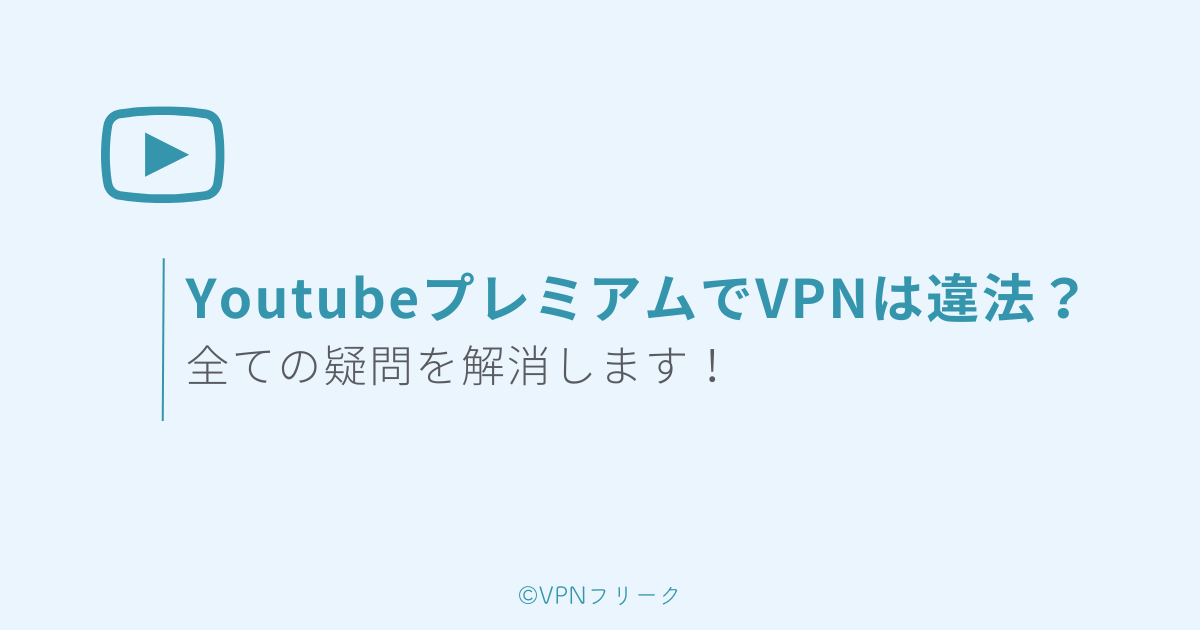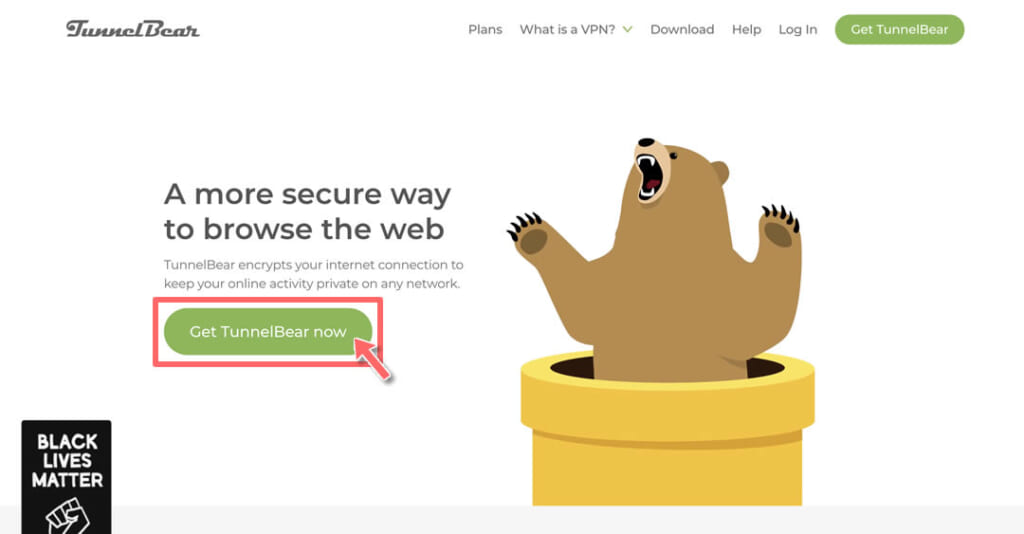疑問くん
疑問くんゲーム友達にTunnelBearっていうVPNを紹介されたけど、どんなVPNなの?
無料で使えるらしいけど、セキュリティとか問題ないのかな?
こんな疑問にお答えします。
TunnelBearは、カナダのトロントに拠点を置くVPN サービスです。
サービス開始は2011年で、2018年3月にはアメリカの大手コンピューターセキュリティ企業「McAfee」に買収されました。
日本語への対応はアプリの一部のみですが、シンプルでわかりやすいインターフェースなので英語が得意でない人でも使い方に悩むことはありません。
親しみやすく、初心者にも優しいVPNです。
この記事では、TunnelBearの評判や口コミ、無料版について、詳しい使い方を解説していきます。
TunnelBearを使おうか迷っている方は、この記事を最後まで読めば疑問が解消しますよ。
※クリックすると公式サイトに飛びます
TunnelBearの基本情報


TunnelBearの基本情報は以下です。
| 運営会社 | TunnelBear |
|---|---|
| 本拠地 | カナダ |
| VPNサーバー数 | 5,000台(47ヵ国)以上 |
| 暗号化アルゴリズム | AES256 |
| ノーログポリシー | ○ |
| 対応デバイス | Windows, mac, Android, iOS |
| 同時接続台数 | 無制限 |
| 日本語サポート | ×(英語のみ) |
| 公式サイト | TunnelBear公式サイト |
詳しく見ていきましょう。
①TunnelBearの料金プラン
TunnelBearの料金プランは、無料プランと有料プランがあります。
有料プランには個人用プランと企業用プランがあります。
| 利用料金 (月額) | 無料プラン | 有料プラン (個人用) | 有料プラン (チーム用) |
|---|---|---|---|
| 1ヶ月プラン | 無料 | 9.99ドル(約1,467円※) | ー |
| 1年プラン | 無料 | 4.99ドル(約732.88円※) | 5.75ドル/人 |
| 3年プラン | 無料 | 3.33ドル(約489円※) | ー |
※2023年9月のレート(1米ドル=146.87円)で計算
無料プランはアカウント登録すれば無期限で利用可能です。
有料プランは1ヶ月、1年、3年の3つの契約期間から選べます。
1ヶ月プランと1年プランはサブスクリプションで、3年プランは買い切りの設定です。
②TunnelBearの特徴
TunnelBearのサービスの特徴を見ていきましょう。
サーバー設置数については、47か国以上、5,000台以上であり、数あるVPNサービスの中でも高いレベルを提供しています。
セキュリティレベル、プライバシー保護の観点でも以下のような設定となっており、申し分ありません。
- プロトコル:OpenVPN,IKEv2/IPSec,WireGuard
- 暗号化方式:AES-256
- ノーログポリシー:〇
また、外部大手サイバーセキュリティ企業「Cure53」によるセキュリティ監査を2016年より毎年行い、2022年からはその結果を公表しているところも透明度が高く信頼が置けます。
アプリの機能面も優秀です。
キルスイッチやスプリットトンネリングなど、セキュリティ保護強化に便利な機能が揃っていて、無料プランでも使うことができます。
同時接続台数は無制限なのであらゆるデバイスで同時に使用可能です。
総合的に、TunnelBearは安心して利用できる質の高いVPNサービスです。
③TunnelBearの無料版と有料版の違い
結論、TunnelBearの無料版と有料版の違いはデータ容量だけです。
All TunnelBear plans, free and paid, have the same performance levels.
【訳】すべての TunnelBear プランは、無料および有料にかかわらず、同じパフォーマンス レベルを備えています。
引用元:TunnelBear公式サイトヘルプ:What is the difference between a free and paid TunnelBear account?
多くの有料VPN企業が提供する無料版のほとんどは、有料版と比べて接続先サーバーが少なく設定されています。
混雑していて通信スピードが十分でなかったり、希望する国に接続できなかったりします。
設置国もサーバー数も有料版と同じ設定であることは、TunnelBear無料版の利点です。
| 無料版 | 有料版 |
|---|---|
| 月2GB | 無制限 |
無料版のデータ容量は月2GBまでで、毎月月初にリセットされます(前月残の引継ぎなどはありません)。
TunnelBearのよい評判
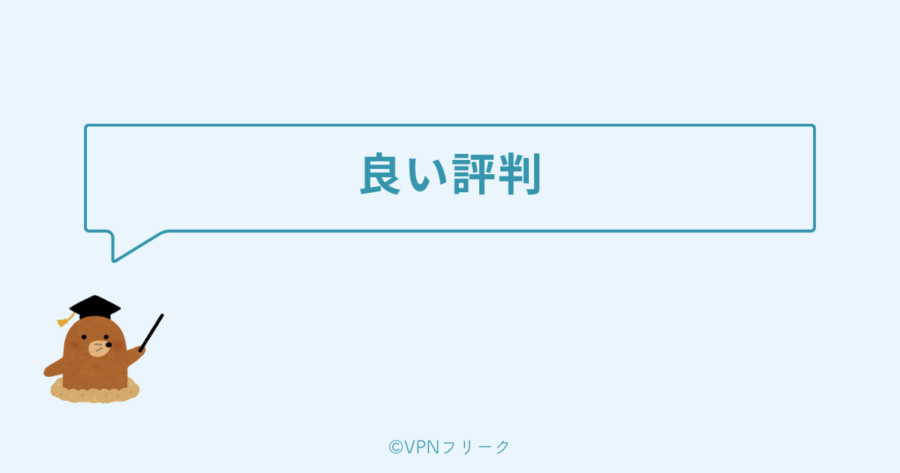
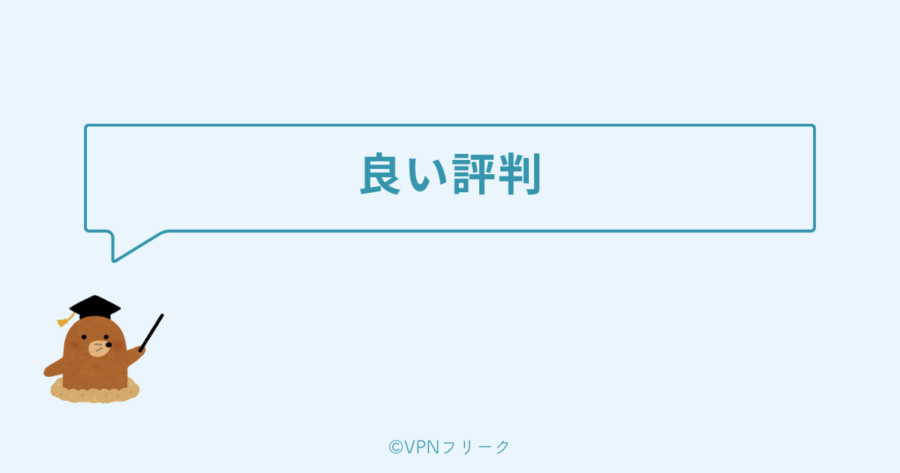
TunnelBearの実際のユーザーはどのように評価しているでしょうか。
TunnelBearは日本人にもよく利用されていて、日本語のレビューも多く見つかりました。
まずはよい評判からご紹介しましょう。
①ゲームなら無料でも十分な容量
ゲーム使用なら無料でも十分な容量だという口コミが見つかりました。
平均で半分の5MB/時間を消費すると想定しても、制限の2GBに達するまでには40時間プレイできます。
ライトに遊ぶのであれば、無料版でも十分と言えそうです。



ボイスチャットやライブ配信をしたいときは容量を食いやすいから注意だよ!
②通信スピードがわりと速い
TunnelBearは通信スピードがわりと速い、という口コミもいくつかありました。
無料版でも有料版と同じサーバーに繋げるため、サーバーの混雑がなくスピードも安定しているようですね。
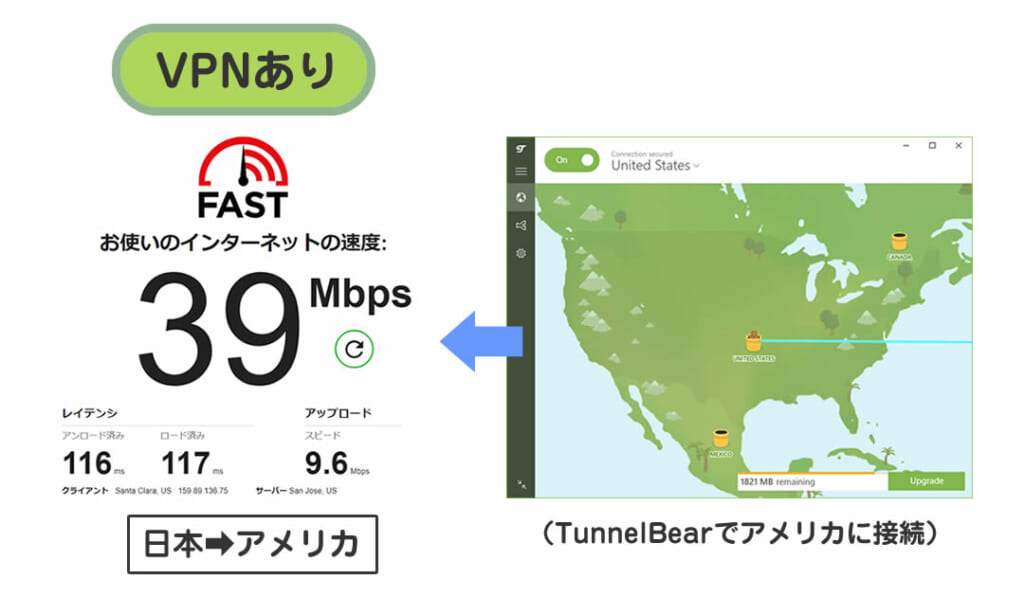
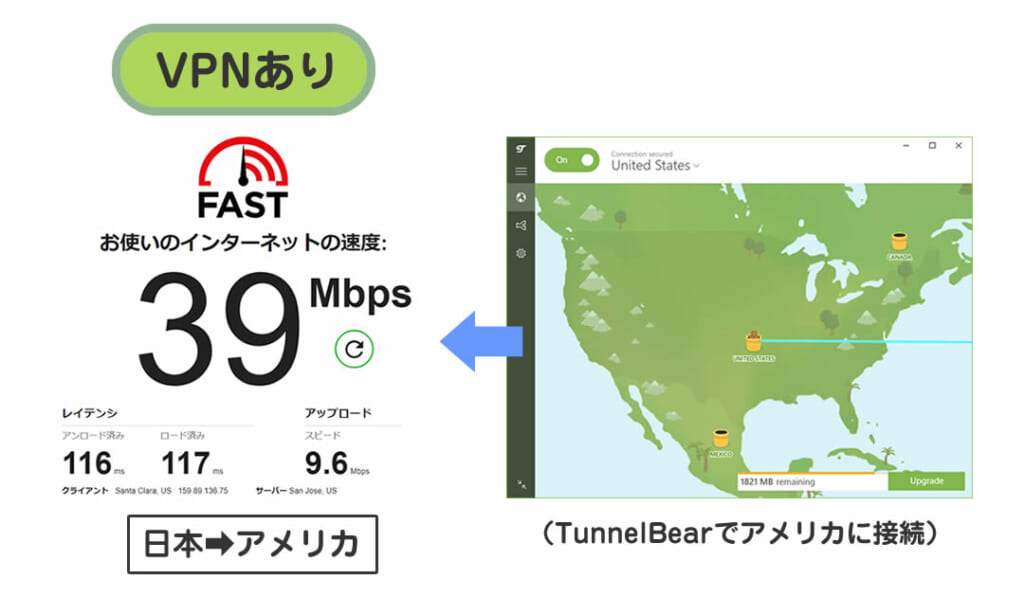
③使いやすい
TunnelBearは使いやすいよ、という口コミも多く見つかりました。
登録方法やアプリも操作が簡単なので、他の人におすすめしている方も多いようですね。
TunnelBearの悪い評判
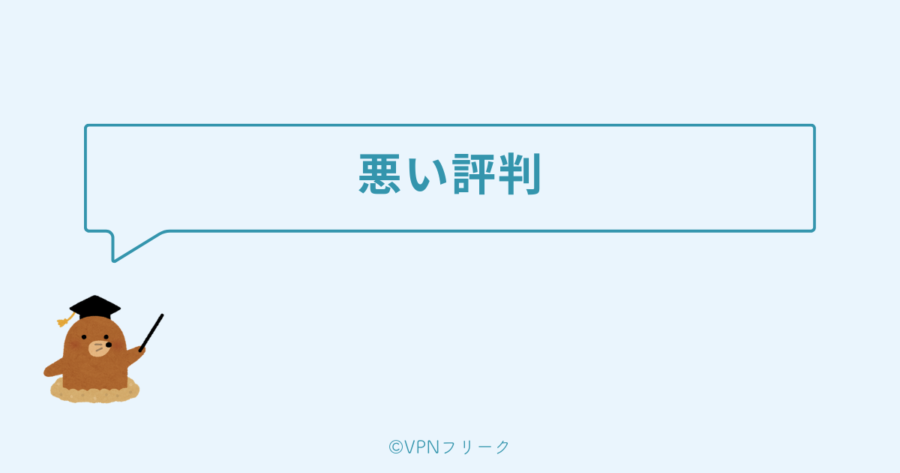
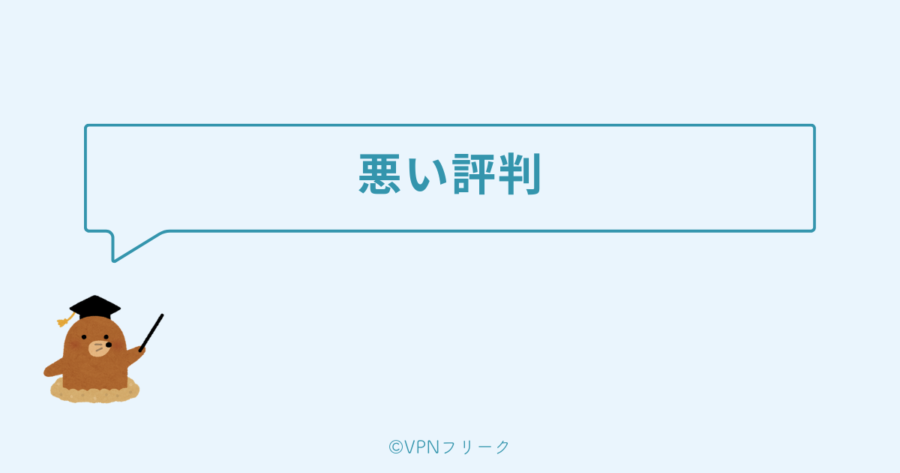
TunnelBearの悪い評判についてご紹介していきます。
①無料版の容量はすぐ上限に達する
無料版の容量はすぐ上限に達してしまう、という口コミがいくつかありました。
ただし容量が昔の500MBの時の口コミも多く、2GBに増量されたことでこのデメリットも緩和されているようです。
②TunnelBearの悪い評判の大半は容量に関するもの
TunnelBearの悪い評判の大半は無料版の容量を使い切ってしまうというものでした。
逆に言えばそれ以外は使い勝手もよく満足のいくものだと考えてもよさそうですね。
TunnelBearのメリット
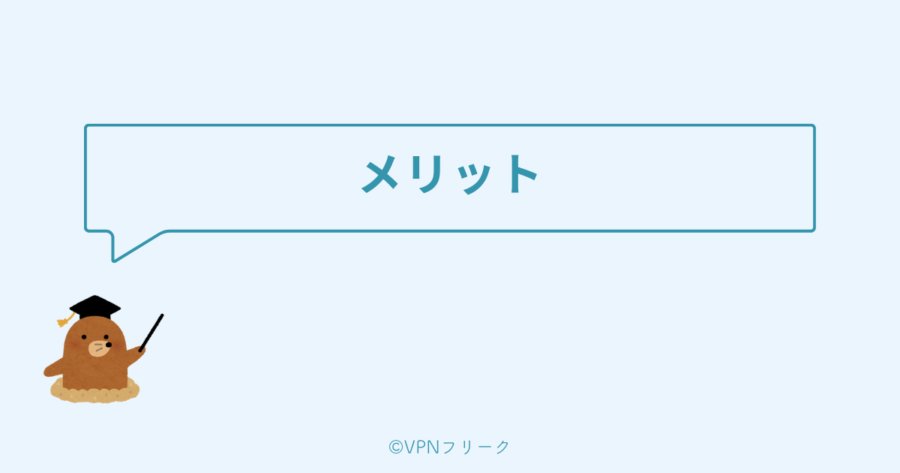
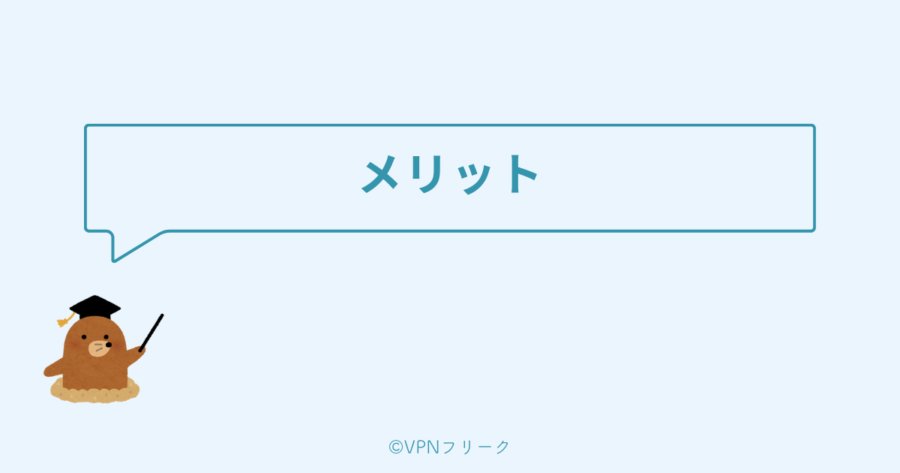
TunnelBearのメリットとデメリットを解説します。
TunnnelBearのメリットは無料版があること、その無料版が他と比べて優秀であることです。
①無料版でお試しできる
TunnelBearの無料版は有料版とデータ容量以外での違いがありません。
ですので、無料版で有料版の完全なお試しができます。
しかも、TunnelBearは無料版の使用制限期間がないので、好きなだけ無料版を使い続けることができます。
②無料版でも47カ国に接続できる
TunnelBearは、無料版でも有料版と同じ47か国への接続が可能です。
接続できる国数が多いと、物価の安い国に繋いでサブスクを安く使ったり、航空券を安く買ったりする目的に使うことができます。
また、日本やアジア周辺にもサーバーがあるので、近くに接続して速度低下を抑えることができますね。



日本サーバーがある無料VPNは希少だよ!
③無料版で月2GBまで利用できる
TunnelBear無料版のデータ通信容量は月2GBです。
2GBは決して大きな容量ではありませんが、動画視聴など大容量のデータ通信を必要としない用途であれば問題ないことも多いでしょう。



普通にネットを見たりメールをしたりするぐらいであれば十分使える容量だよ。
TunnelBearのデメリット
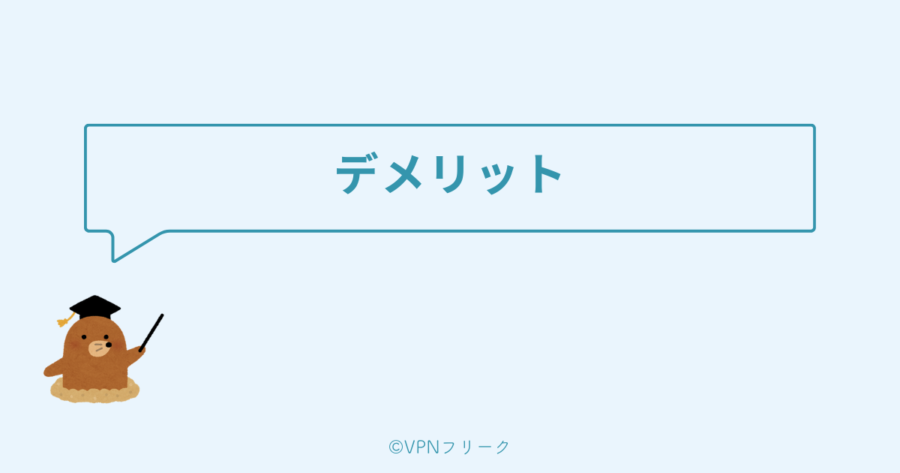
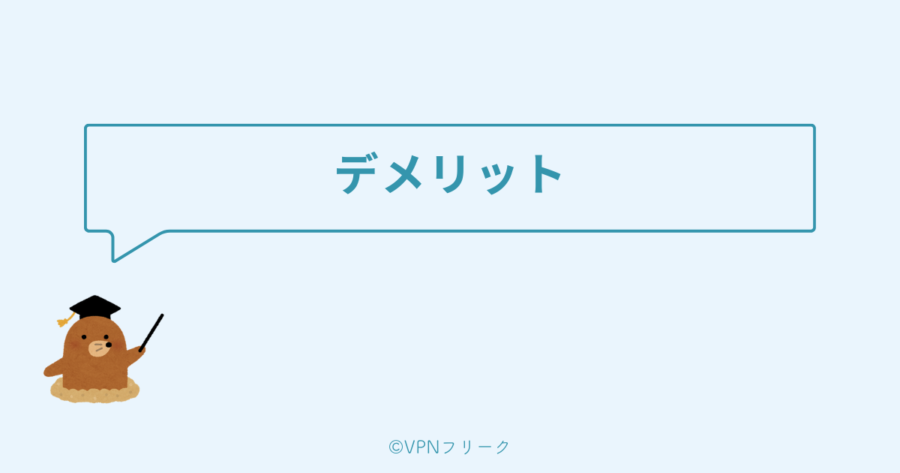
反対にデメリットとしては以下のようなものがあります。
①日本語で使えない
TunnelBearは日本語対応していません。
公式サイトの表記、登録やサポートの対応などはすべて英語です。アプリも部分的に日本語対応しているのみです。
TunnelBearのインターフェースは非常にわかりやすく直感的に操作できますし、英語表記も平易なので翻訳機能などを使えば大きな問題はないでしょう。
しかし、英語に苦手意識がある方や日本語でのサポートが欲しいという方には、国産VPNをおすすめします。
国産VPNならMillenVPNが価格も安くて使いやすいですよ。
\最大62%OFFキャンペーン中/
※30日間返金保証あり
※国産No.1VPNサービス
MillenVPNの評判などが気になる方は以下の記事を参考にしてください。


②海外版Netflixなどは見れない
TunnelBearは海外版Netflixなどのジオブロック回避に対応していません。
有料版・無料版どちらでも現状で海外版Netflixは見られないので注意しましょう。
また、TunnelBearはジオブロック回避にとりわけ定評があるVPNではありません。
VOD視聴をしたい場合には、ジオブロック回避に強いVPNを選びましょう。
VOD視聴が目的ならジオブロック回避の実績が多いNordVPNがおすすめです。
\最大69%OFFキャンペーン実施中!/
※30日間の返金保証あり
※超お得なセール開催中
NordVPNの評判などが気になる方は以下の記事を参考にしてください。


③無料版の容量が足りなくなる
無料版の月2GBという容量は、用途によっては不十分です。
動画を見るなど大容量のデータをやりとりする目的では、1日で使い切ってしまうでしょう。
無料版はあくまでもお試しプランと考え、ヘビーユースする場合には容量制限のない有料VPNを検討しましょう。



ちなみに2GBは標準画質で2~3時間、画質を上げると1時間ぐらい動画を見たら使い切ってしまう容量だよ。
TunnelBearの登録手順


TunnelBearの登録手順を解説します。手順は以下のステップです。
順番に説明していきます。
アプリをダウンロードする
プラン選択画面が表示されます。今回は無料版を選択しましょう。
「Try for free」のボタンをクリックします。
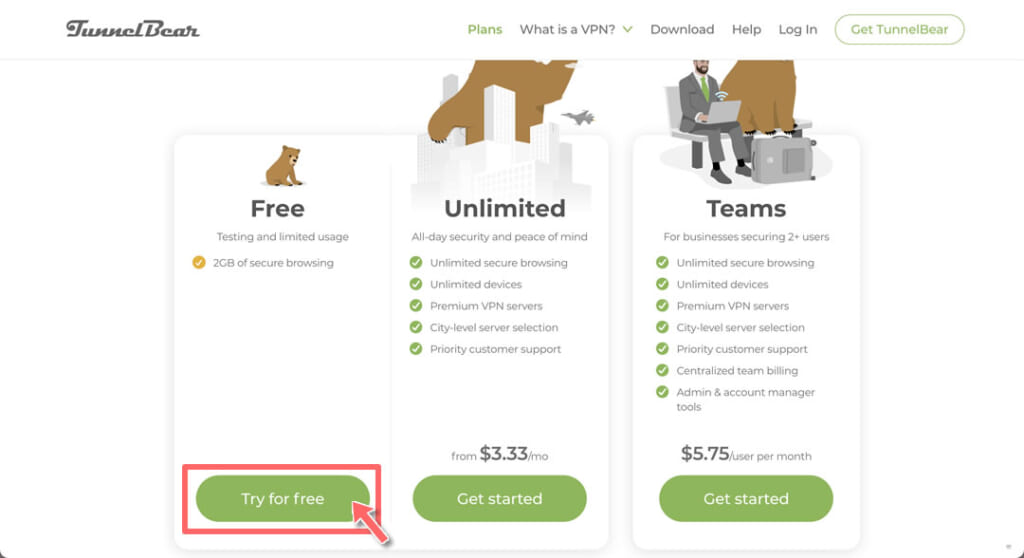
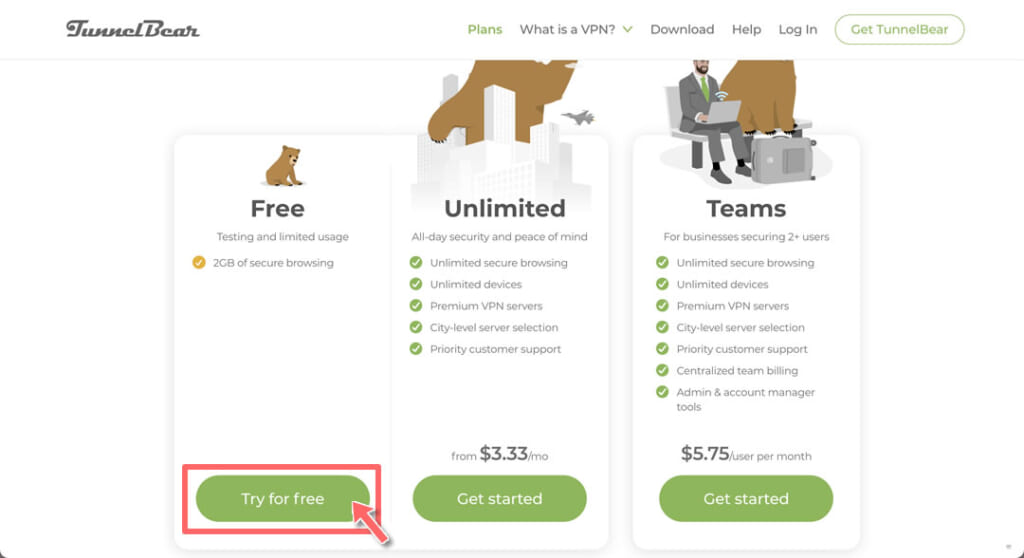
アプリのダウンロードページが表示されます。
ダウンロードが自動的に開始しない場合はダウンロードボタンでダウンロードしましょう。
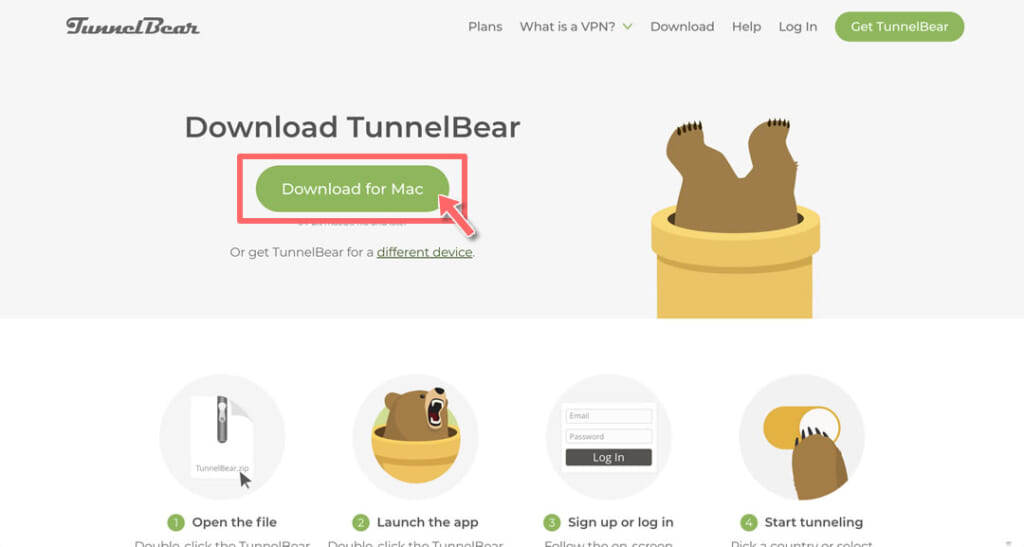
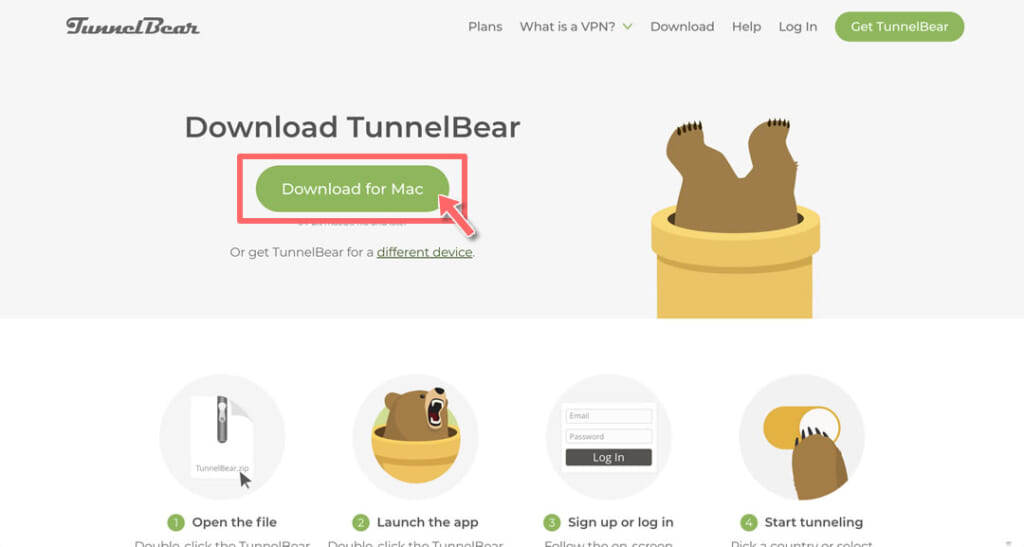
ダウンロードしたファイルを開き、アプリをインストールして立ち上げます。
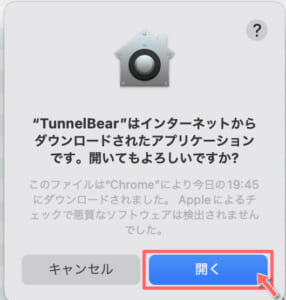
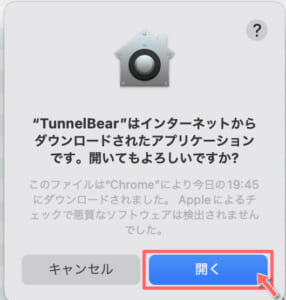
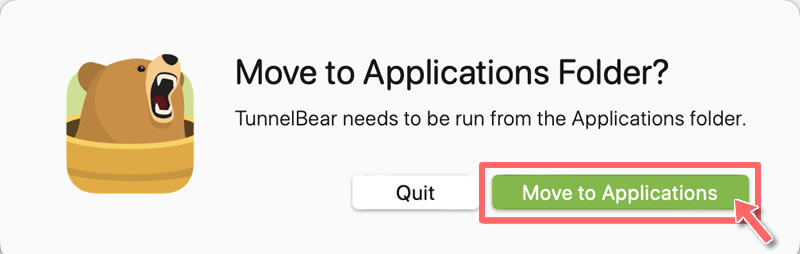
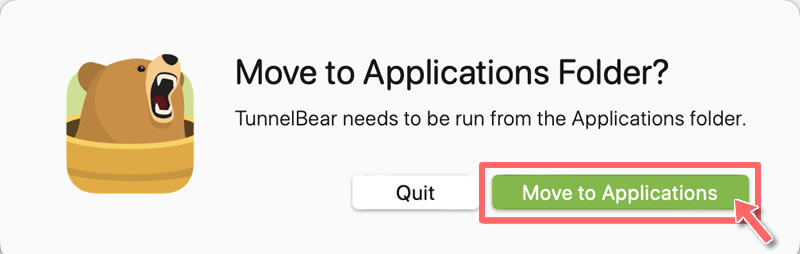
アカウントを登録する
アプリを立ち上げるとアカウントへのログインが求められます。
「Create a Free Acount」をクリックします。
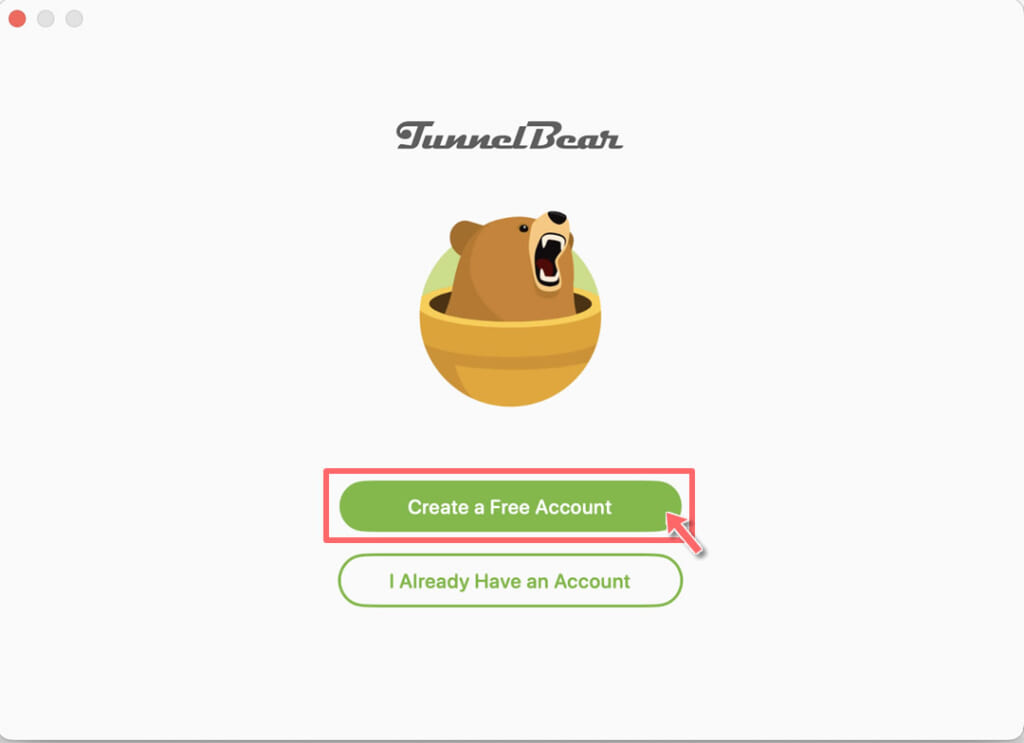
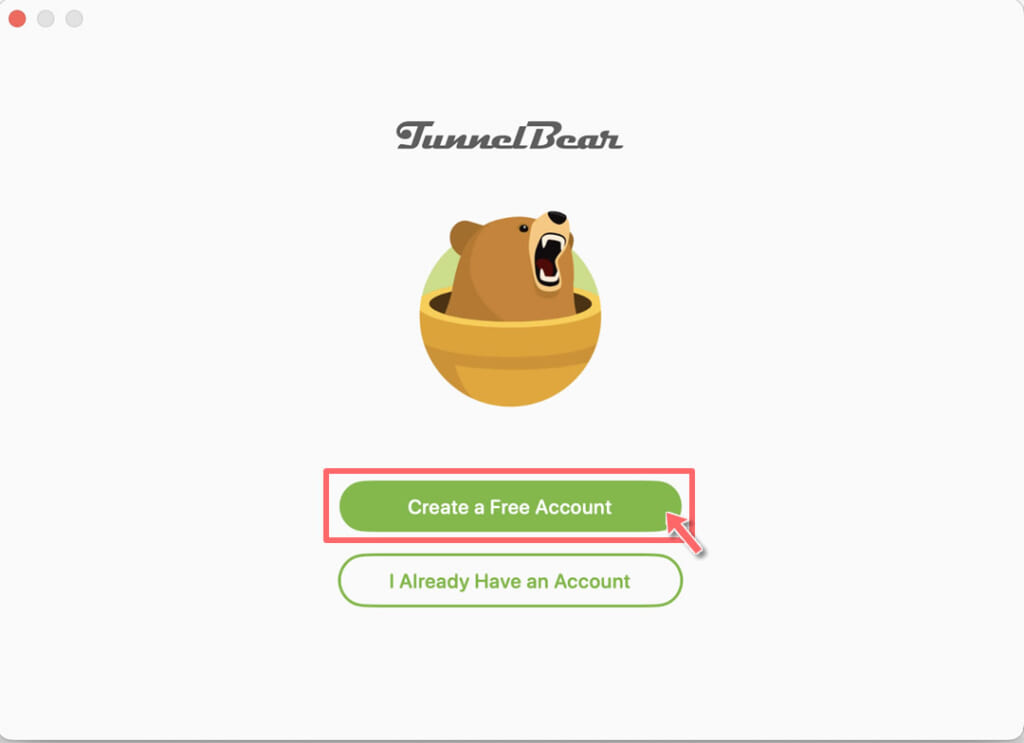
使用するメールアドレスとパスワードを設定します。
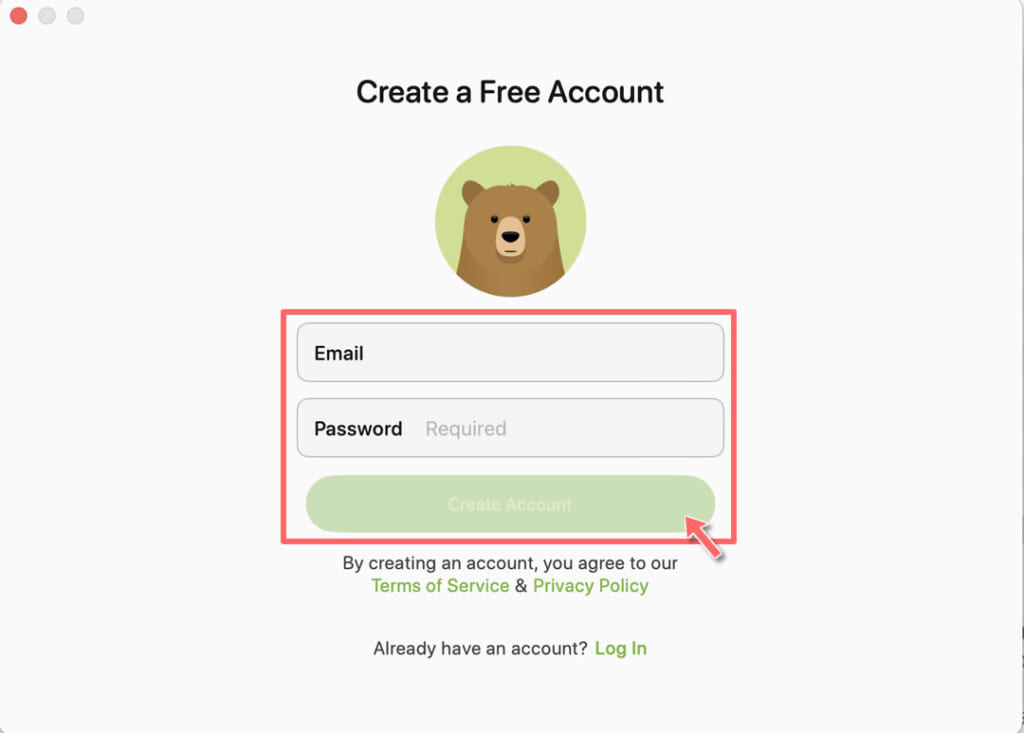
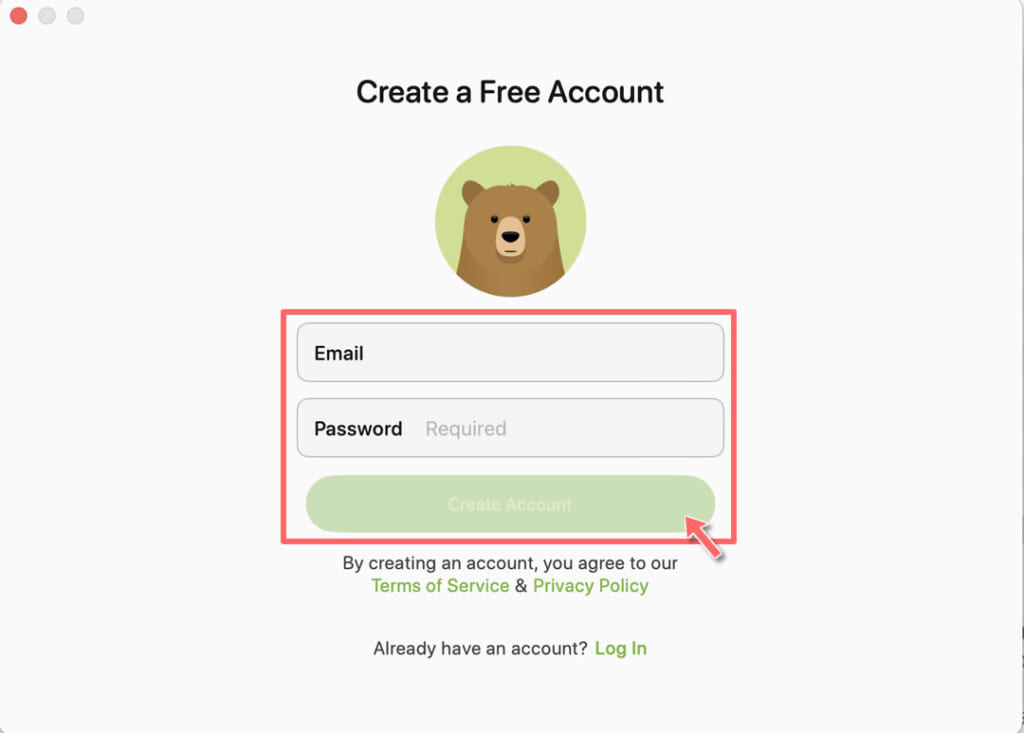
アプリの使い方が表示されますので確認していきましょう。
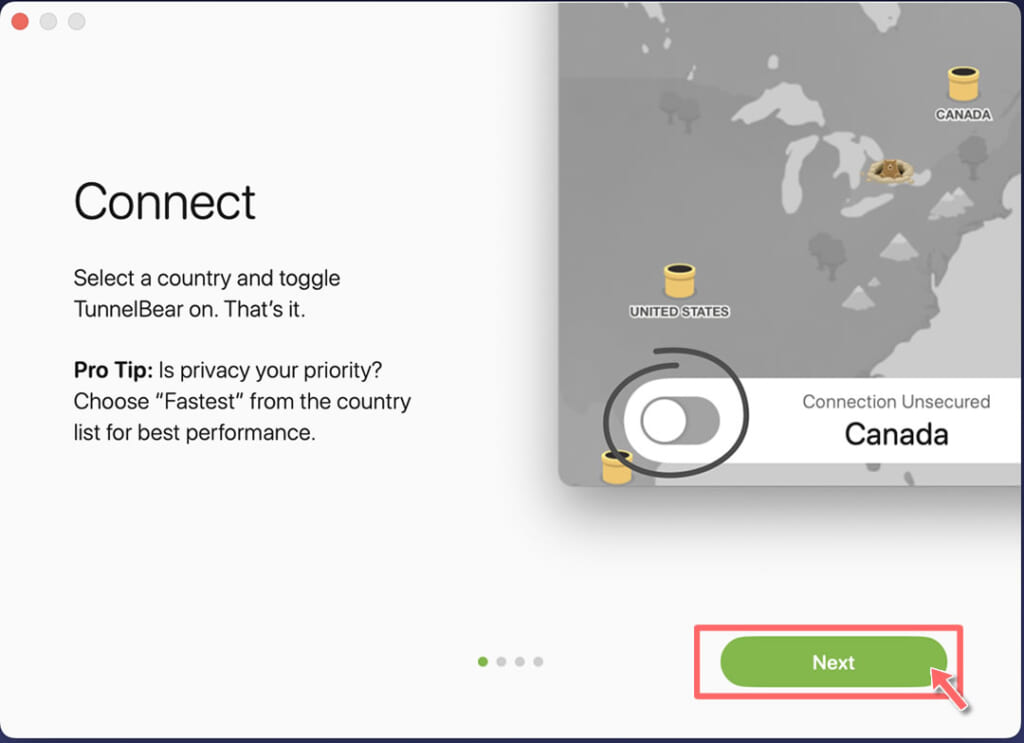
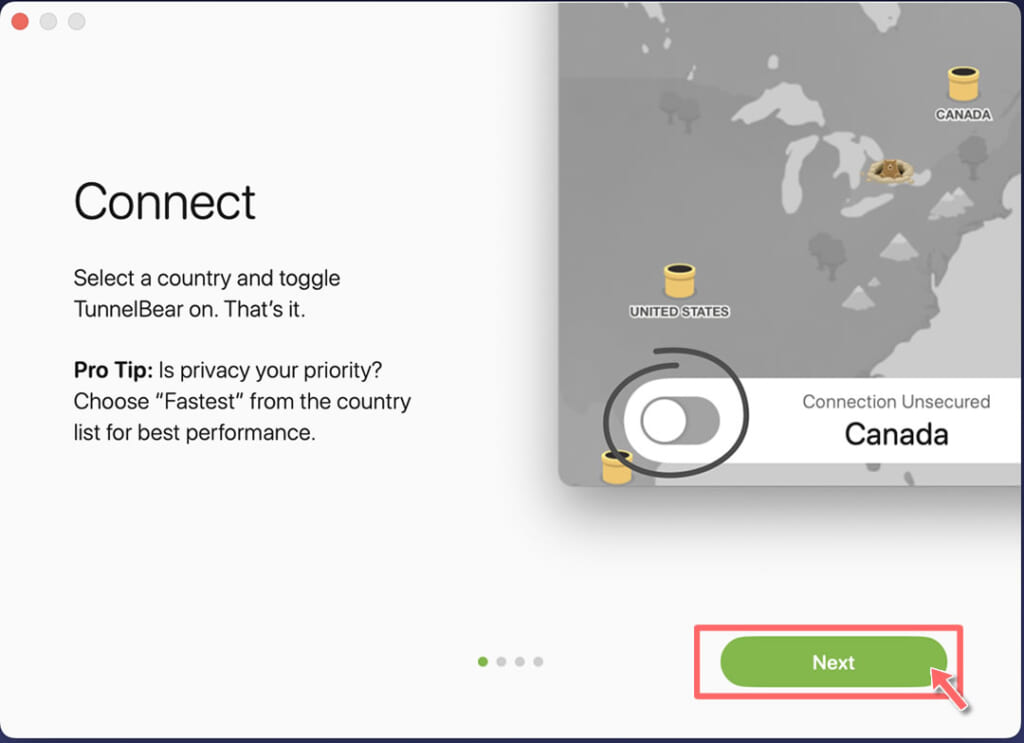
メール認証をする
最後にメール認証を促す画面が表示されます。
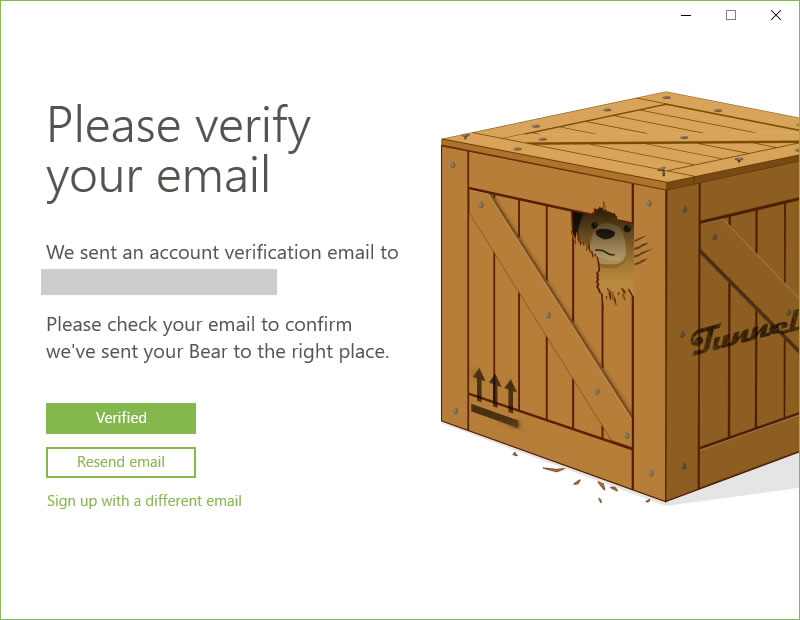
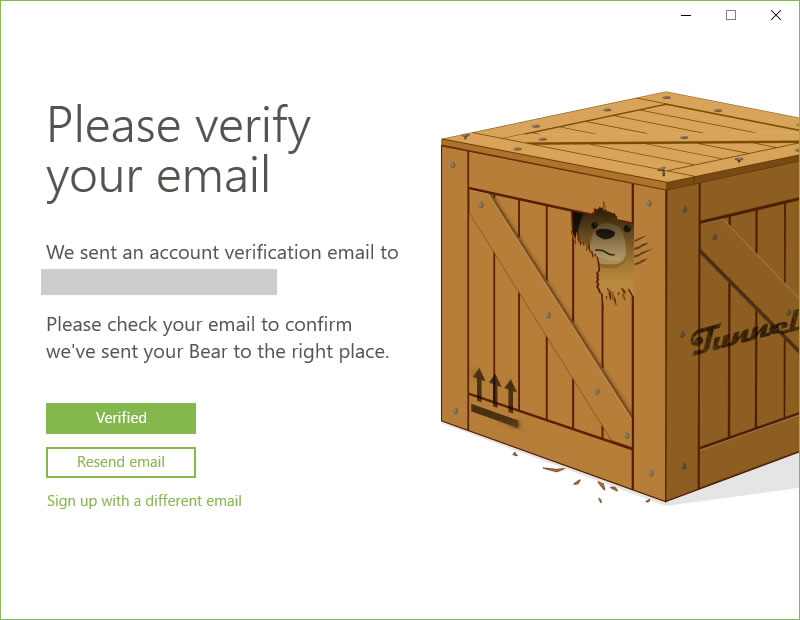
登録したメールアドレスに届いたメールを開いて「アカウントを確認」をクリックしましょう。
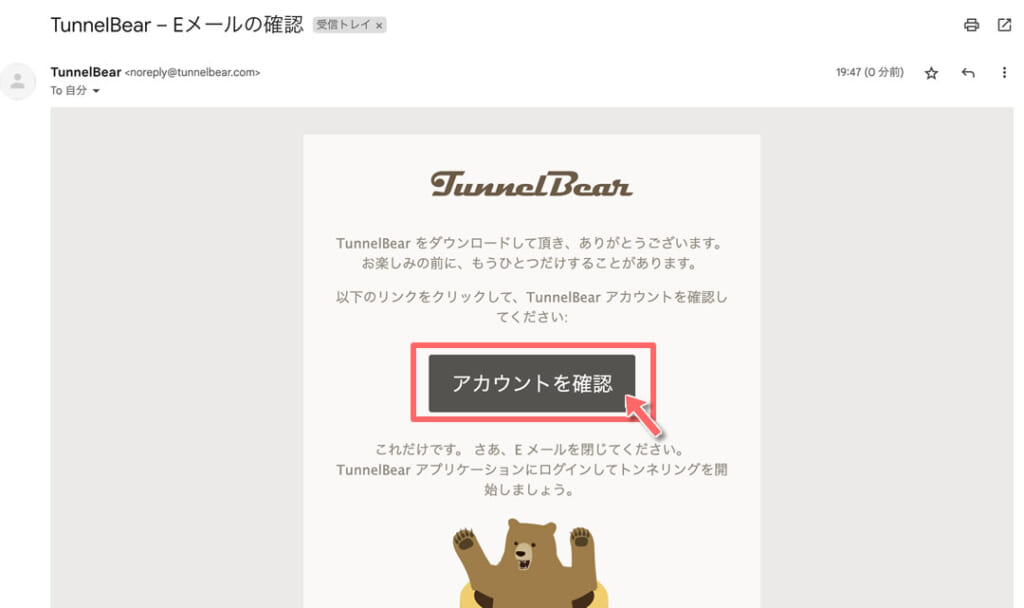
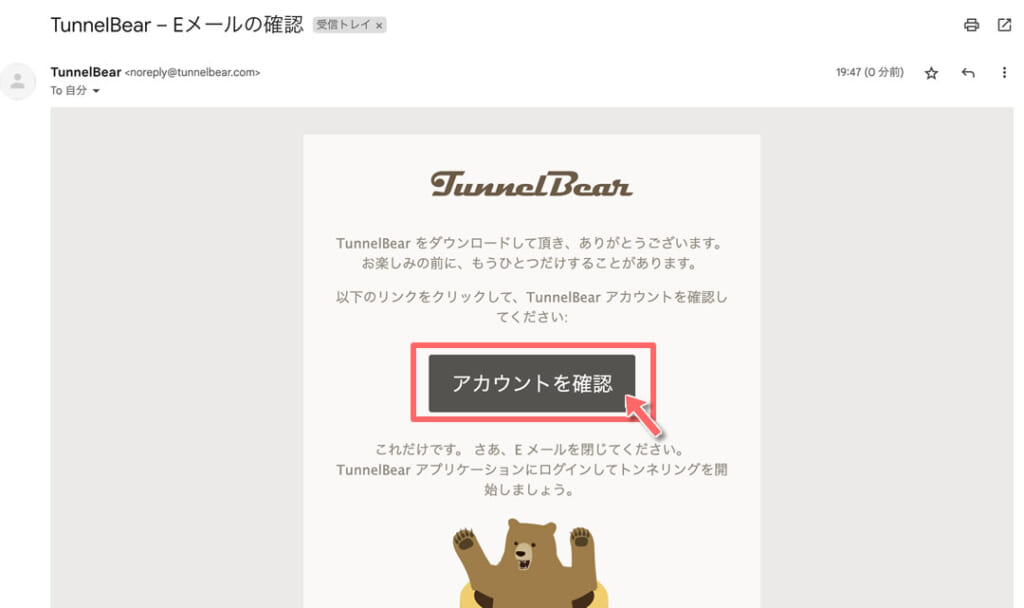
正しくメールアドレスが認証されました!
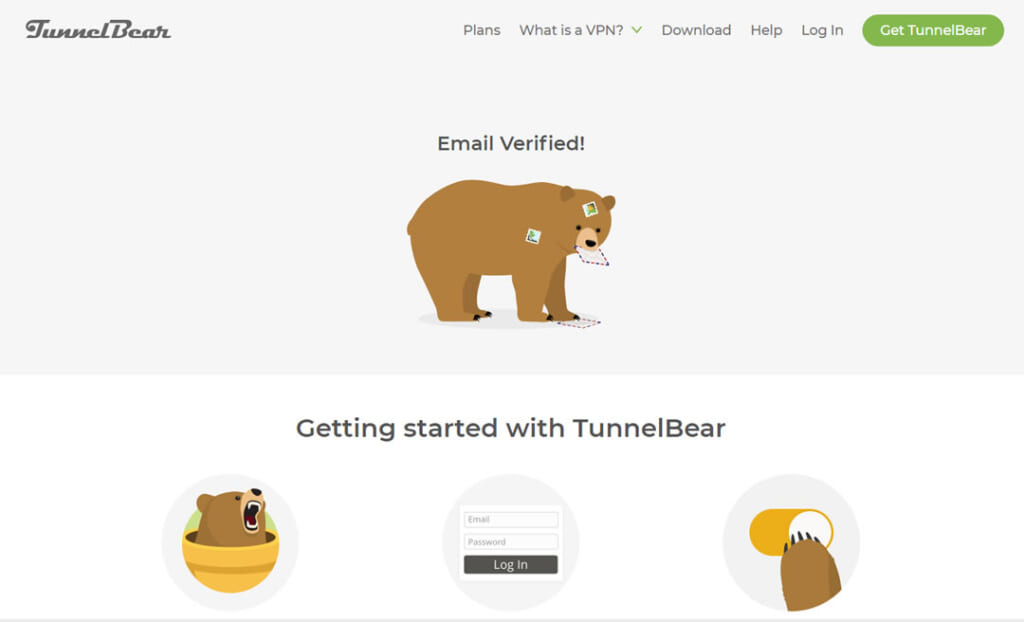
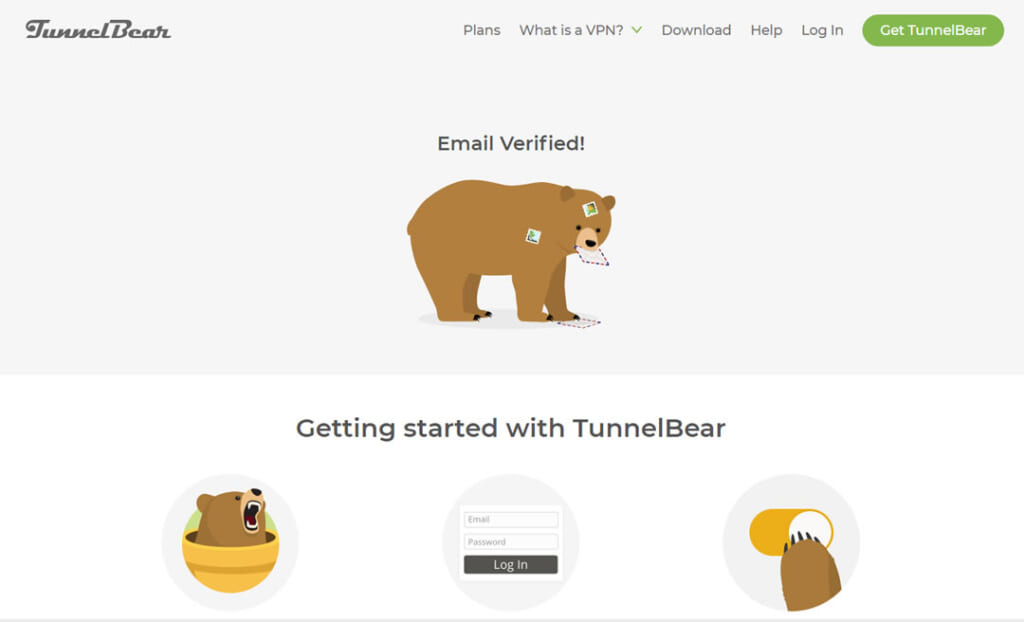
アプリに戻って「Verified」のボタンをクリックしたら完了です。
TunnelBearの使い方(パソコン版)


パソコン版TunnelBearアプリの使い方を解説します。
接続したい国を選ぶ
接続したいVPNサーバーを選びます。
選び方は3通りあります。
- 地図上のトンネルから選ぶ
- 国名一覧から選ぶ
- トグルボタンで表示されている場所に接続する
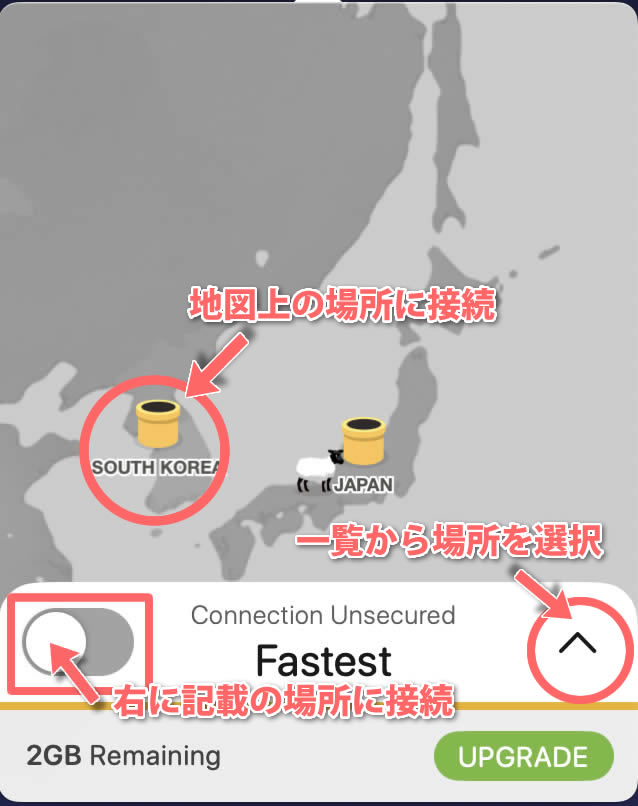
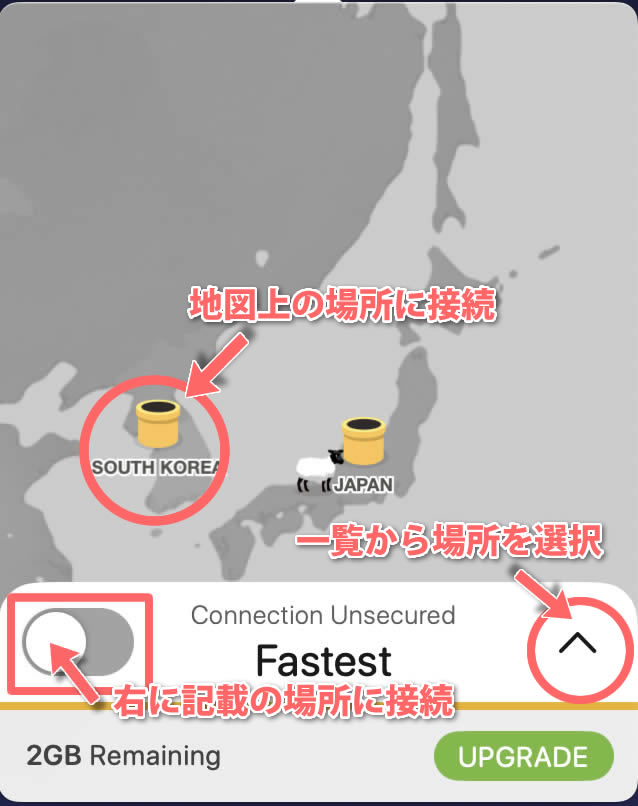
VPNに接続する
接続先をクリックすると自動的に接続が開始されます。
VPNを使用するための構成変更許可が求められた場合は承諾します。
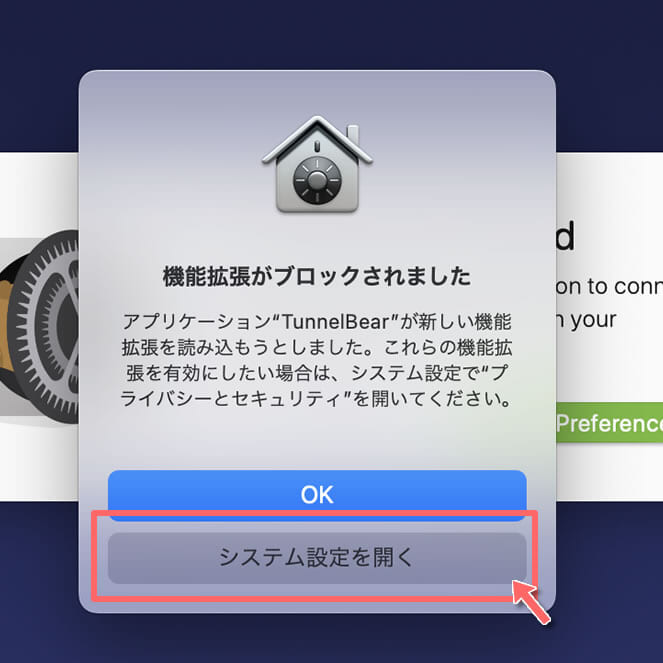
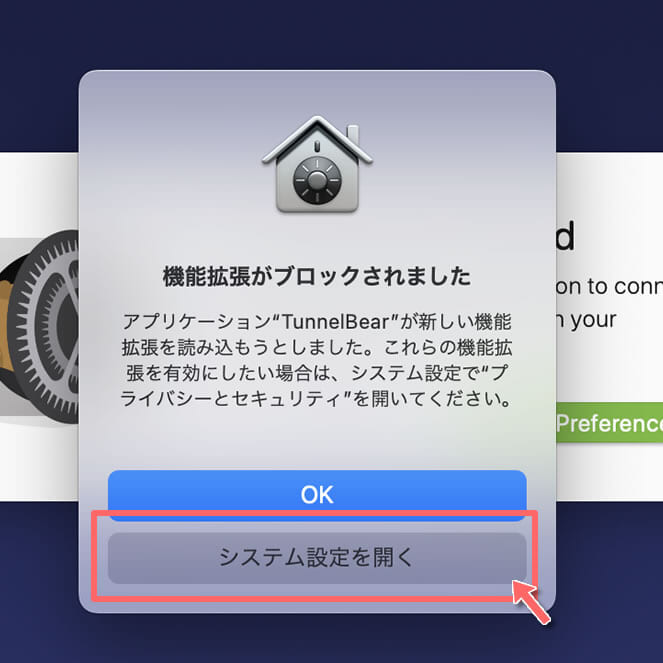
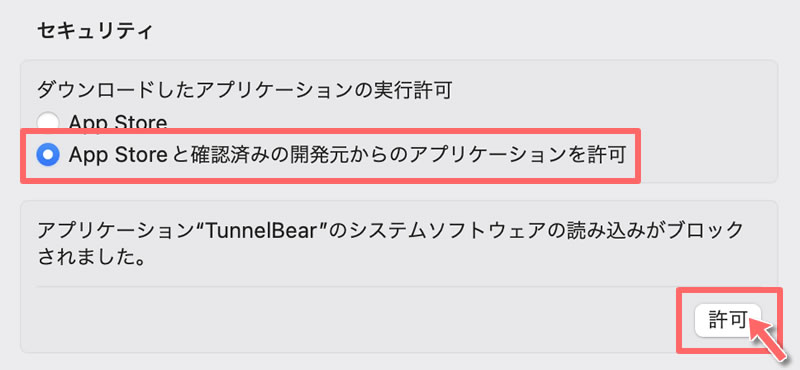
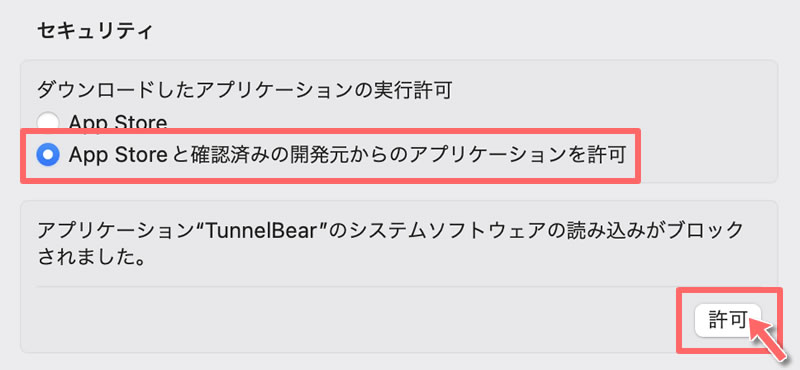
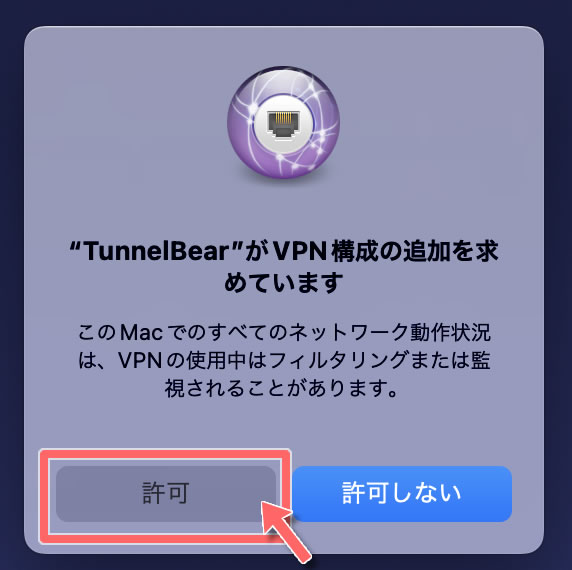
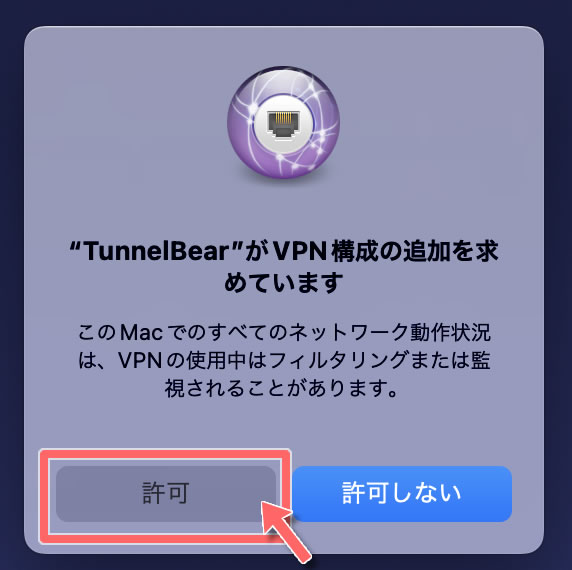
地図がカラーになり、スイッチが緑色に切り替わっていればVPN接続されています。
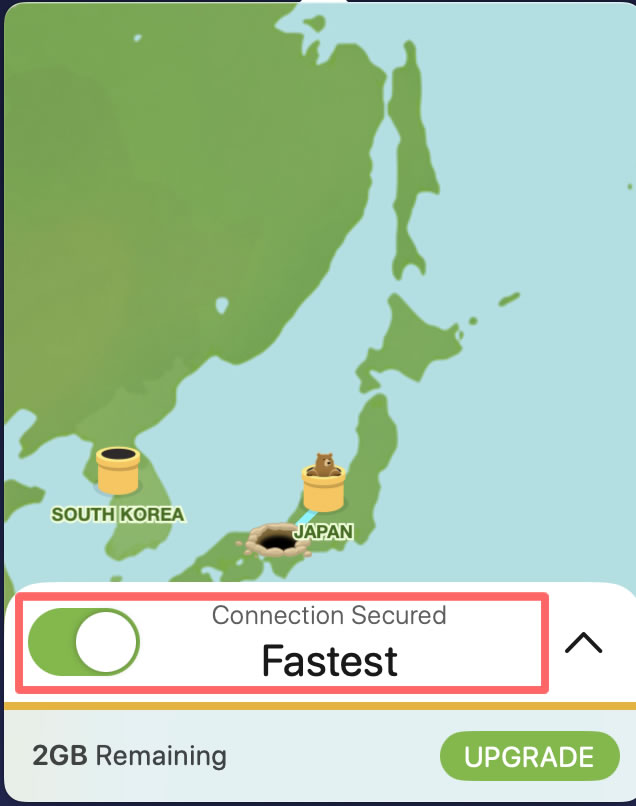
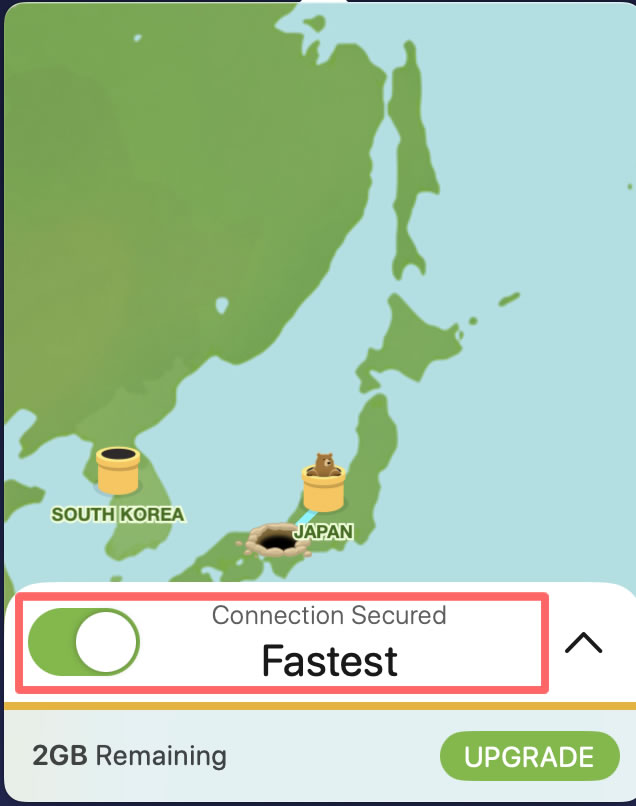



クマがトンネルから顔を出しているだよ!
VPNの接続を解除する
接続解除する場合は緑色のボタンをクリックします。
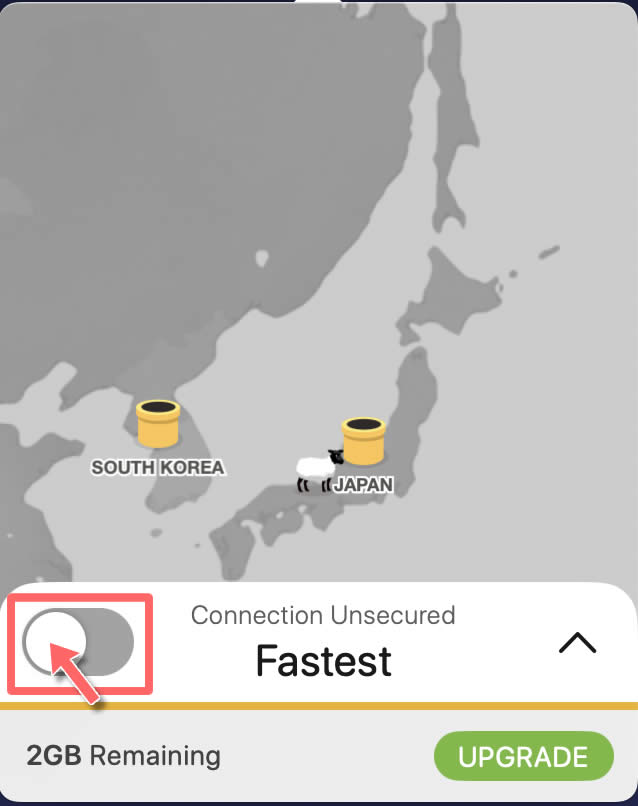
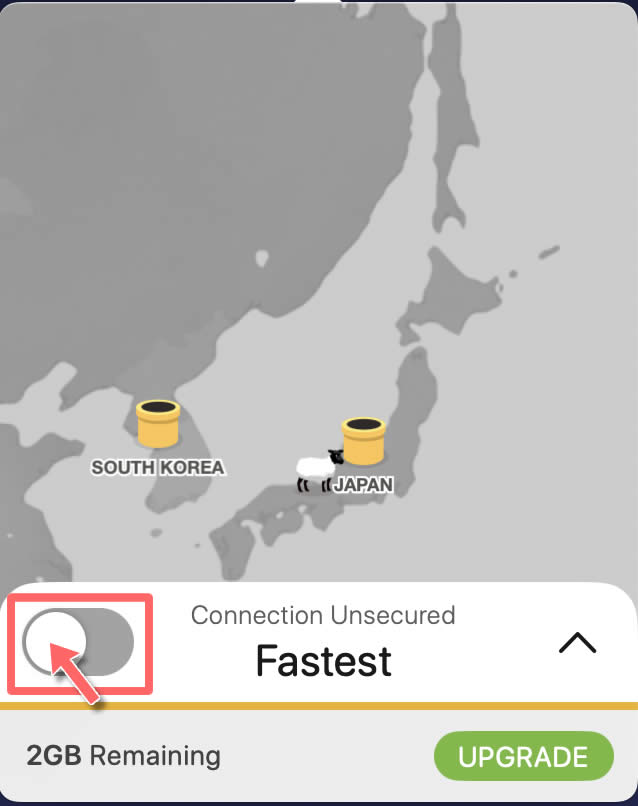
地図とボタンがグレーになれば接続が解除された状態です。
TunnelBearの使い方(スマホ版)


スマホ版TunnelBearアプリの使い方を解説します。
アプリをインストールする
アプリをストアから検索してダウンロード、インストールします。
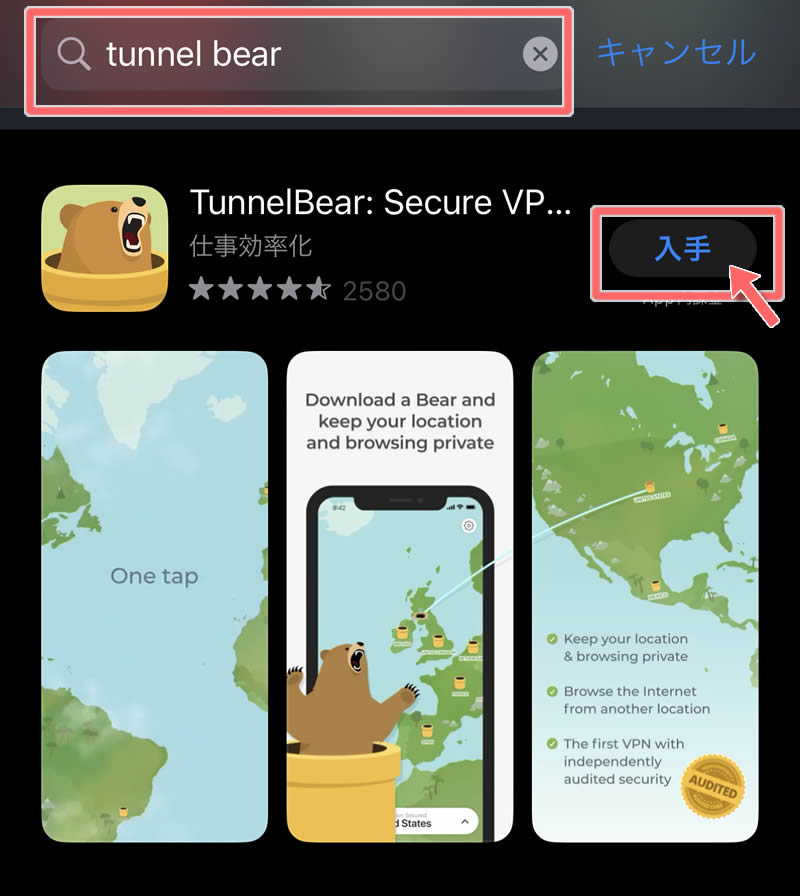
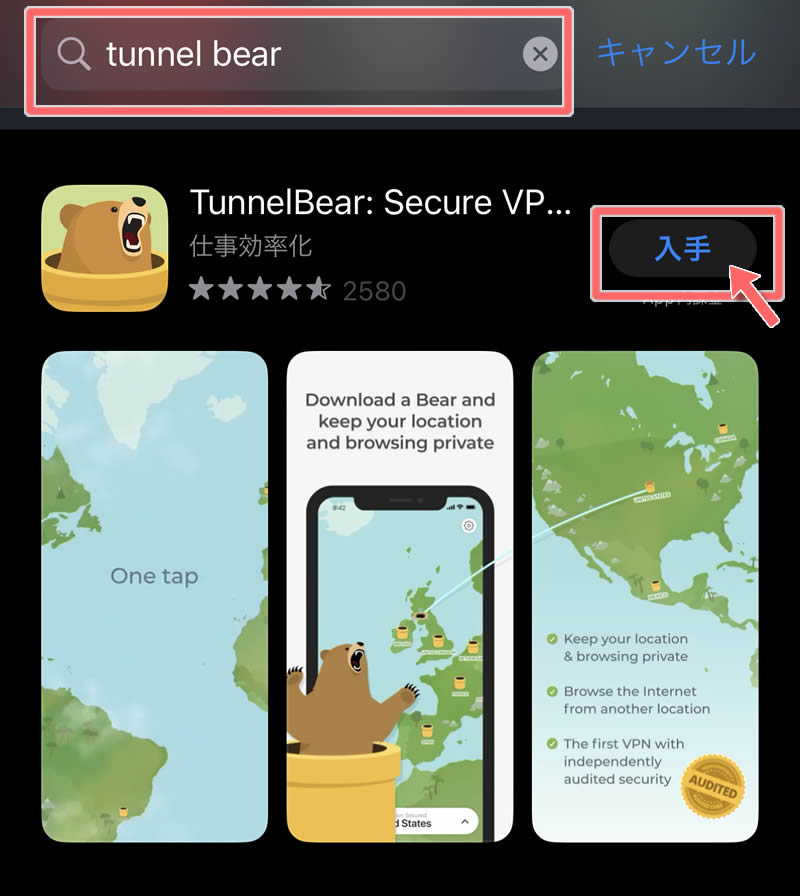
ログインする
アプリを立ち上げます。
すでにパソコンからアカウントを作っている場合は「Log in with an existing account」を、アカウント作成がまだの方は「Create an account」をクリックします。
メールアドレスとパスワードを入力してログインします。
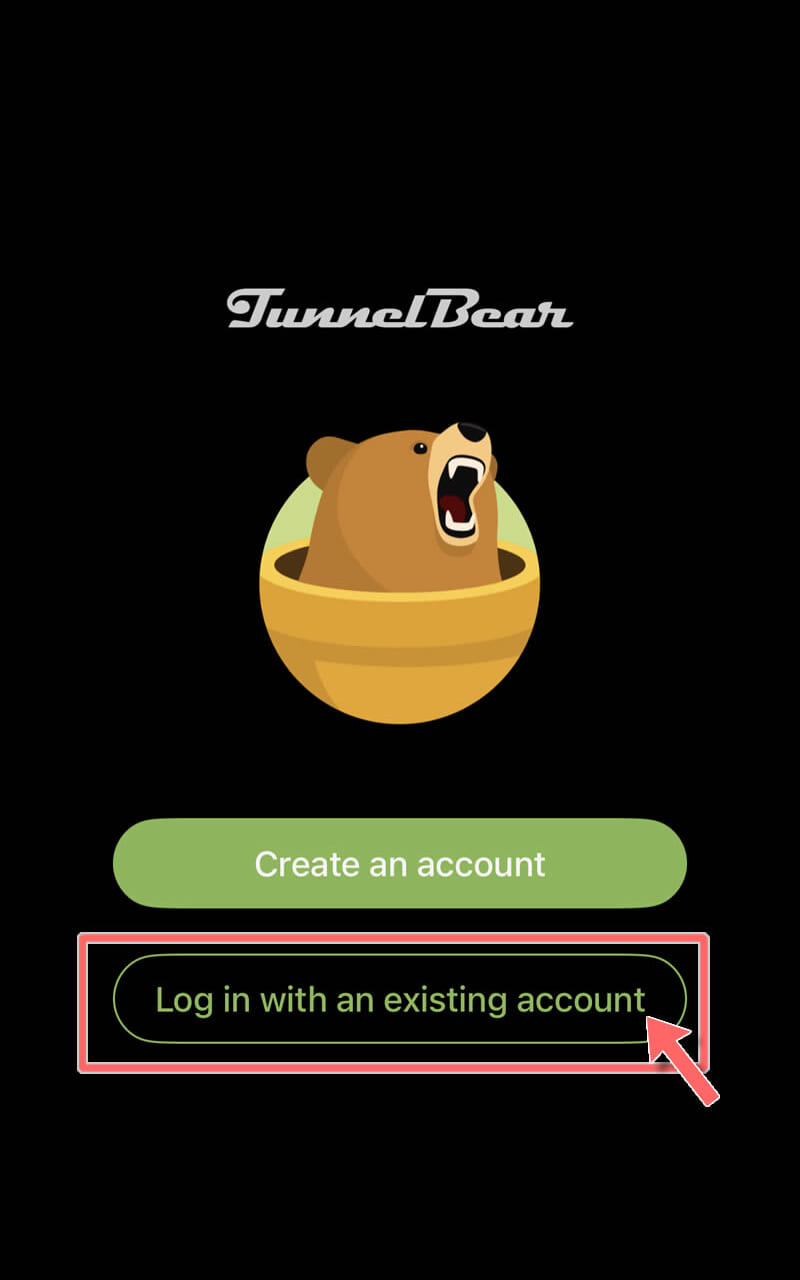
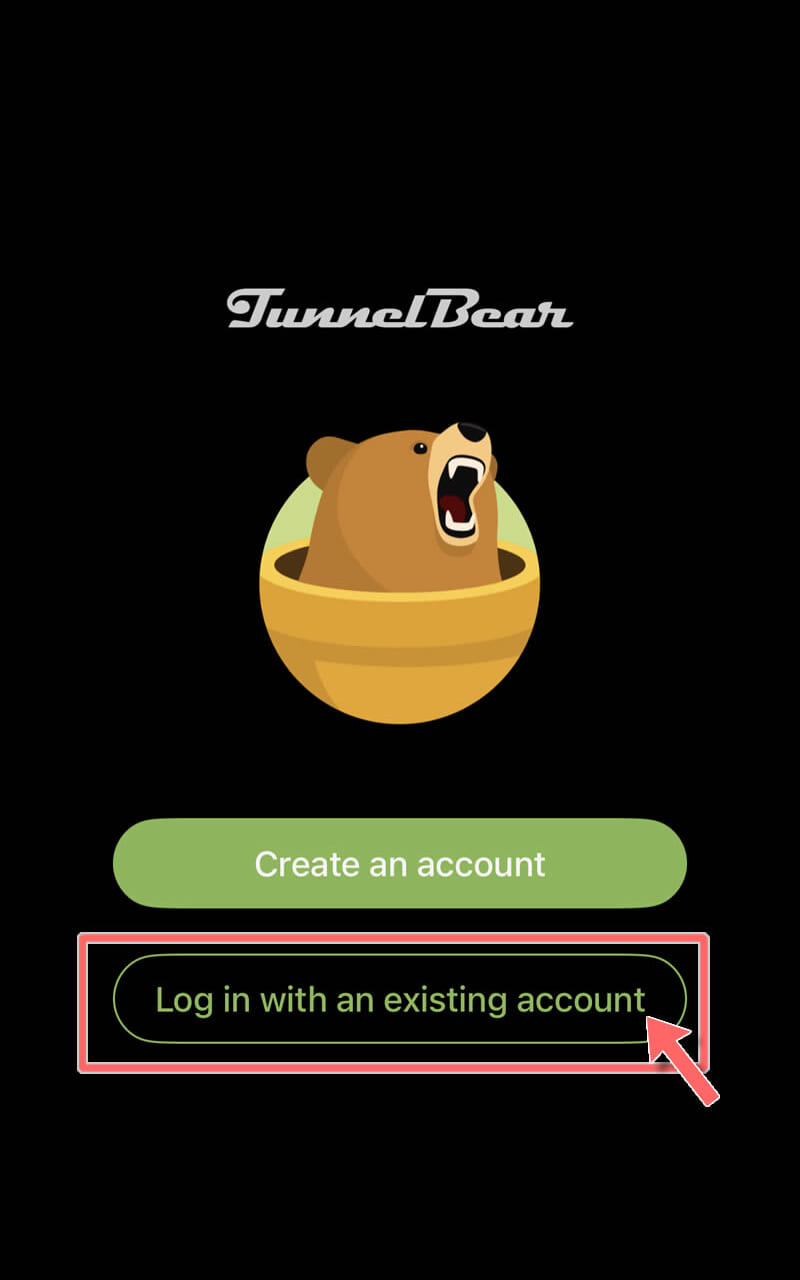
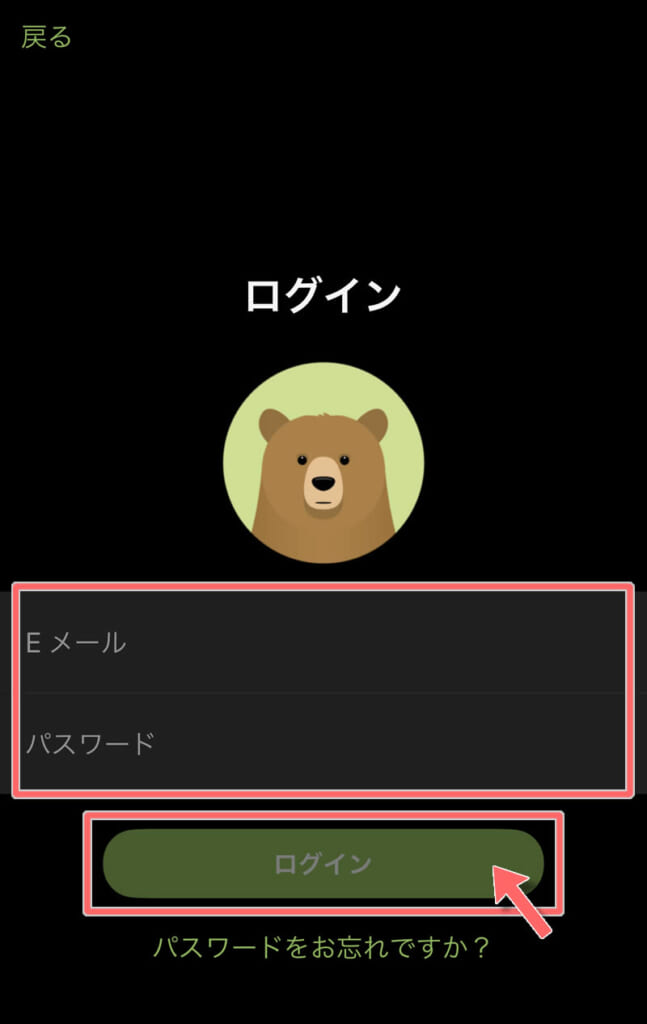
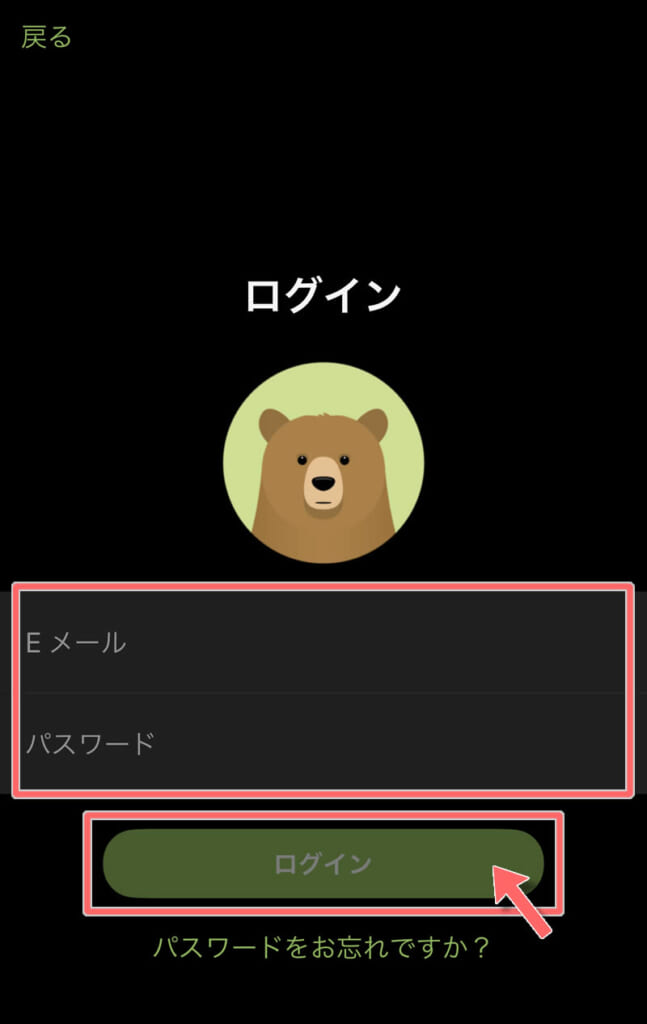
認証許可する
スマホのアクセス権変更を求められた場合は、許可します。
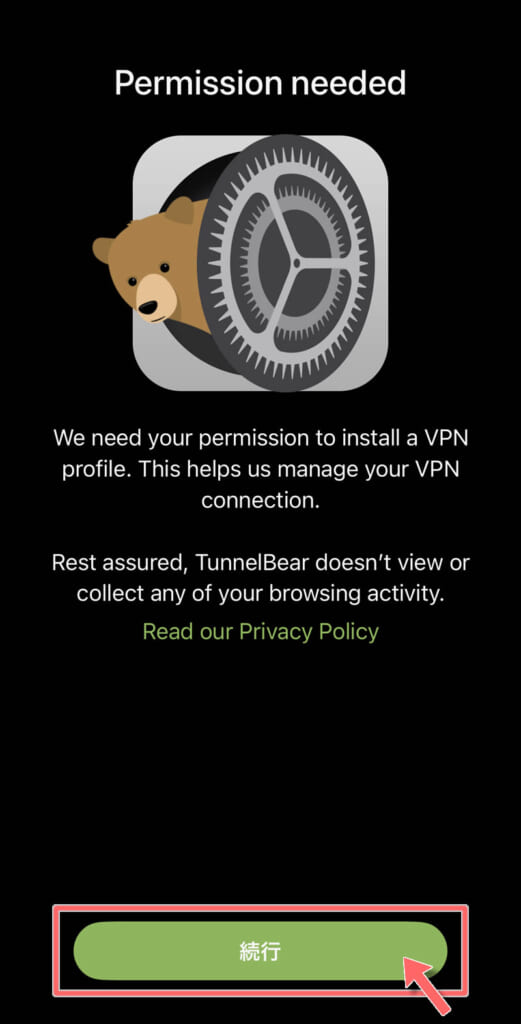
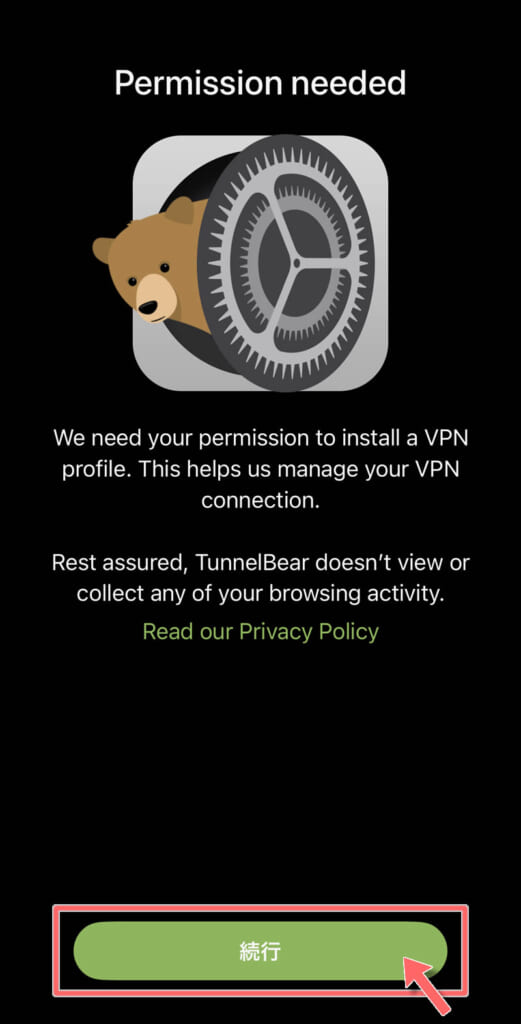
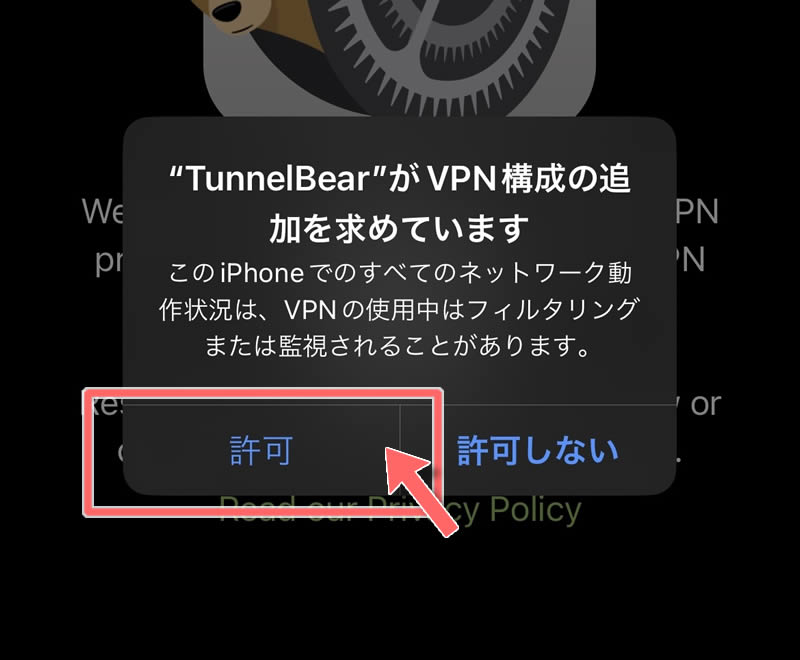
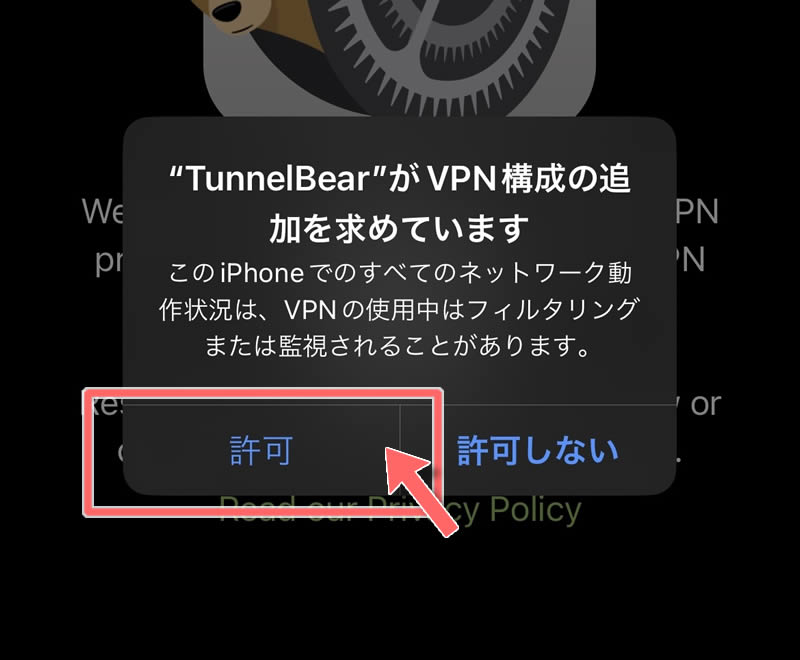
VPNに接続する
接続したいVPNサーバーを選んで接続します。
選び方は3通りあります。
- 地図上のトンネルから選ぶ
- 国名一覧から選ぶ
- トグルボタンで表示されている場所に接続する
接続先をクリックすると自動的に接続が開始されます。
地図がカラーになり、スイッチが緑色に切り替わっていればVPN接続されています。
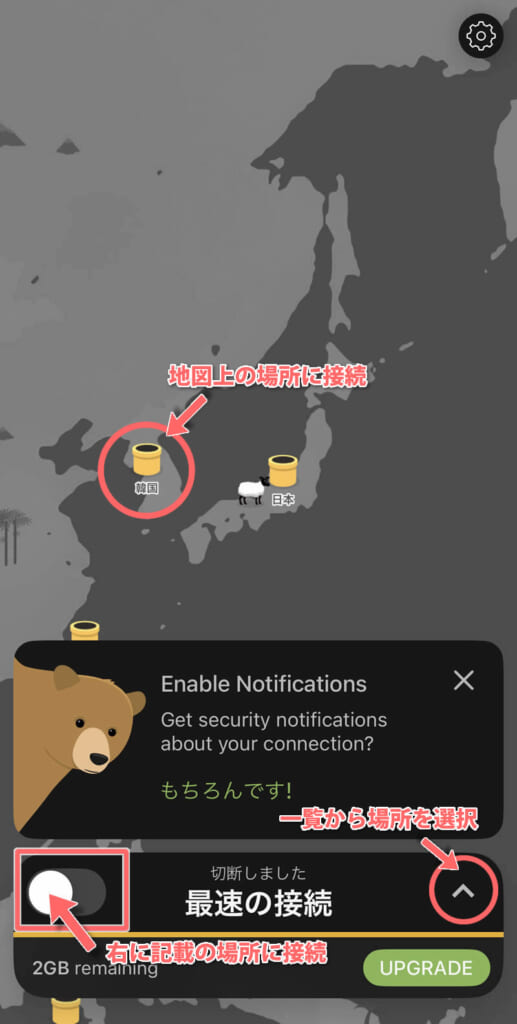
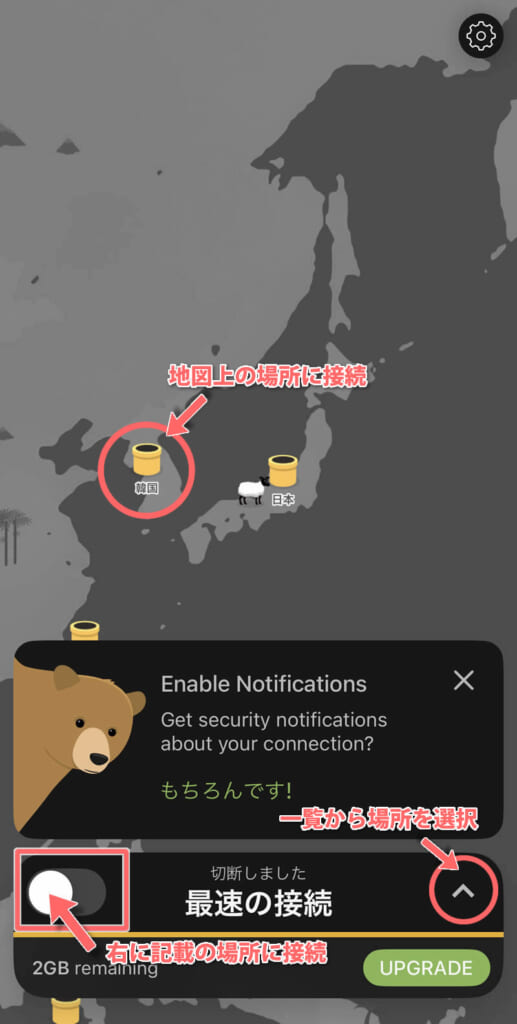
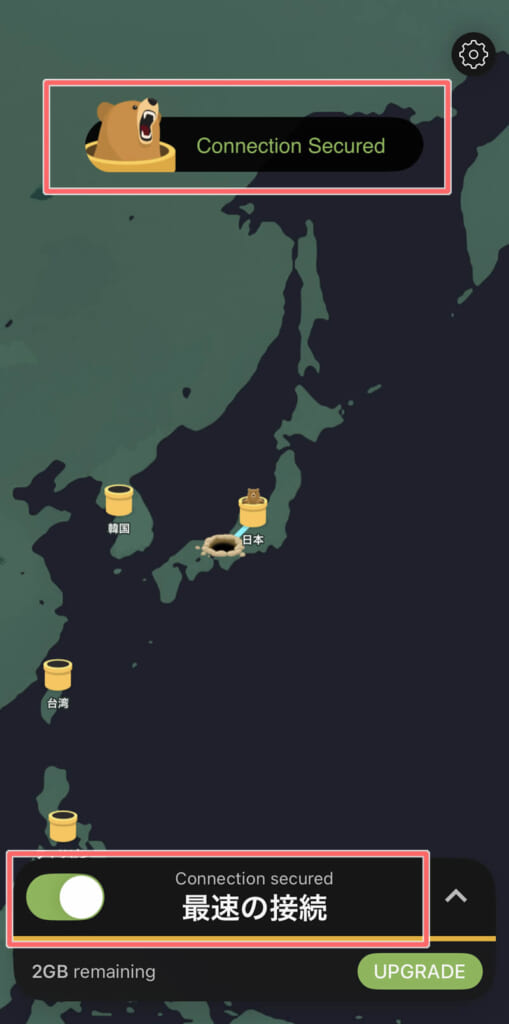
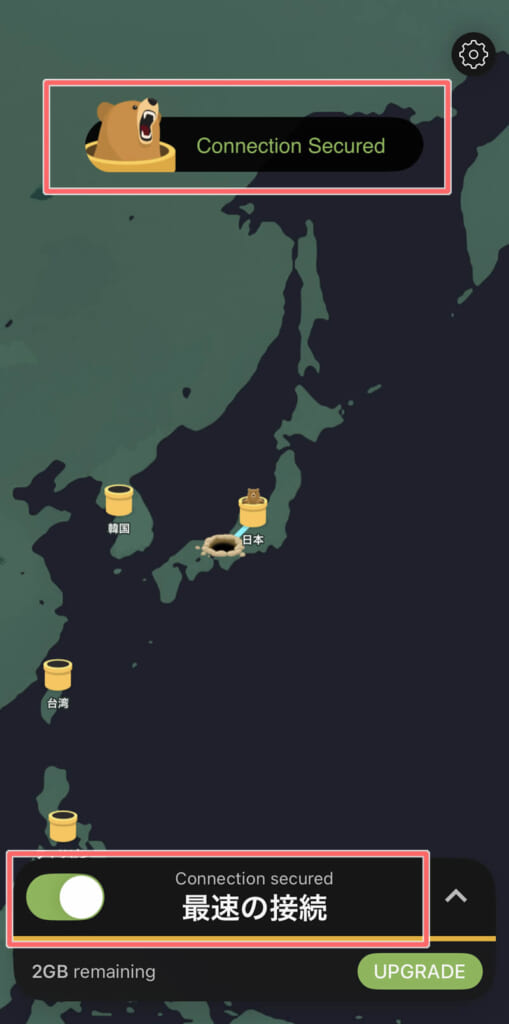
VPNの接続を解除する
接続解除する場合は緑色のボタンをクリックします。
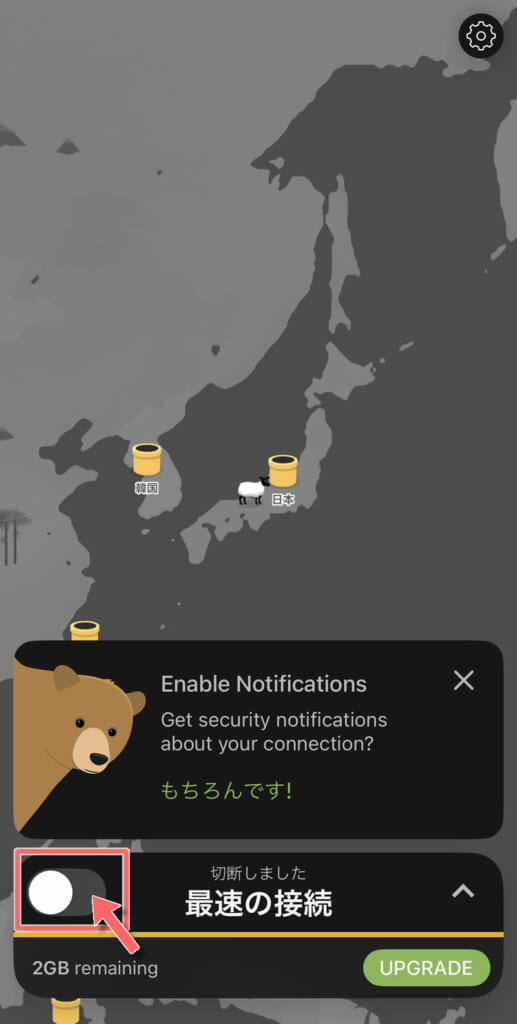
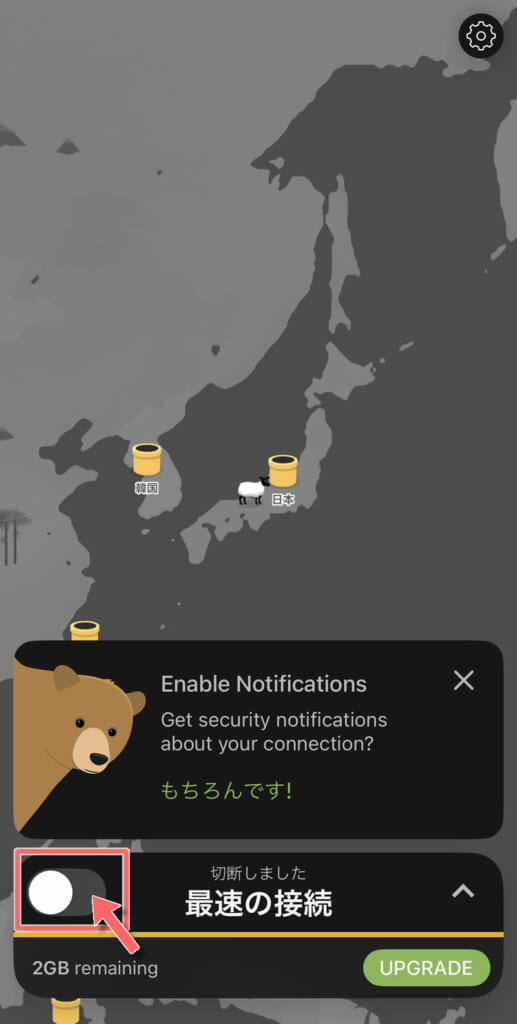
地図とボタンがグレーになれば接続が解除された状態です。
まとめ:TunnelBearはおすすめのVPNサービス!
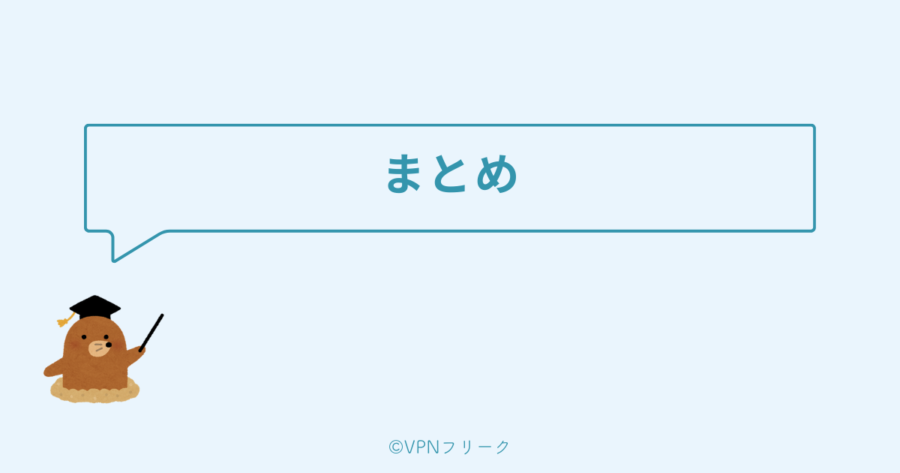
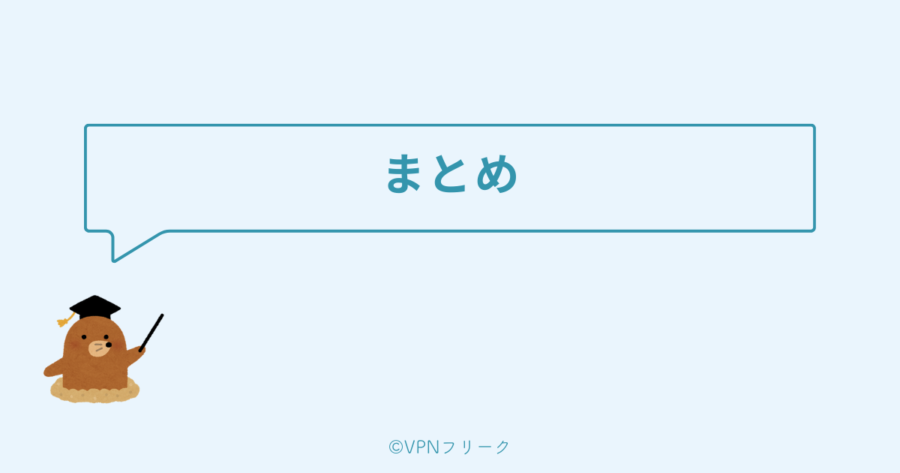
無料かつ安心して使えるVPNを探しているなら、TunnelBearはおすすめです。
可愛いクマのキャラクターのイメージが先行しますが、その中身は信頼性・機能性ともに高く、安心して使用できるVPNでした。
用途によっては十分使えますし、実際、ネット上の評判も良かったです。
※クリックすると公式サイトに飛びます
無料版を使ってみて自分の目的に合わない、物足りないと感じた場合には、有料版を検討しましょう。
TunnelBear有料版は、3年契約で月500円以下と手ごろな価格で使えます。
ただし、大手VODのジオブロック回避など、有料VPNであれば押さえて欲しい部分にはやや不足もあります。
有料VPNには手ごろな価格で優れた機能を持つものが複数あるので、自分のニーズに合ったものを比較検討することをおすすめします。
おすすめ有料VPN11選を以下の記事でまとめているのでこちらも参考にしてくださいね。
おすすめの有料VPNを比較して、ランキング形式にまとめました。詳しくは、有料VPNおすすめ11選を比較!選び方・無料との違いを解説!をご覧ください。